Migruj konfigurację Plex z jednej synologii NAS do drugiego
Streszczenie
W tym artykule poprowadzę Cię przez proces migracji konfiguracji Plex z jednej synologii NAS do drugiego. .
Kluczowe punkty:
- Upewnij się, że masz kopię zapasową danych serwera Plex przed kontynuowaniem migracji.
- Wyłącz automatyczne opróżnianie śmieci w ustawieniach Plex, aby zachować bibliotekę multimedialną.
- Skopiuj dane serwera z systemu źródłowego i kompresuj je w celu łatwego przesyłania.
- Zidentyfikuj lokalizację plików aplikacji Plex i metadanych na Synology NAS.
- Użyj stacji plików, aby przejść do folderu Plex Media Server i skompresuj ją jako kopię zapasową.
- Przenieś folder skompresowanego serwera multimedialnego do zapasowego dysku, lokalizacji sieci lub pamięci zewnętrznej.
- Zainstaluj Plex na nowej synologii NAS i skonfiguruj go z tymi samymi ustawieniami, co poprzednia instalacja.
- Zatrzymaj usługę Plex na nowym NAS i zastąp domyślnego folderu serwera Media Plex Media na kopię zapasową.
- Rozpocznij usługę Plex w nowym NAS i sprawdź, czy biblioteka multimediów i ustawienia są nienaruszone.
- Wykonaj dokładne testowanie i upewnij się, że cała funkcjonalność działa poprawnie na nowym NAS.
- ?
- P: Jak mogę wyłączyć automatyczne opróżnianie śmieci w ustawieniach pleksi?
- P: Jak skopiować dane serwera z systemu źródłowego?
- P: Gdzie mogę znaleźć lokalizację plików aplikacji Plex i metadanych na mojej synologii NAS?
- P: Jak powinienem przenieść kopię zapasową skompresowanego serwera multimediów do nowego NAS?
- P: Jak zainstalować Plex na nowej synologii NAS?
- P: Jakie kroki są wymagane do zastąpienia domyślnego folderu serwera multimedialnego pleksowego na kopię zapasową w nowym NAS?
- P: Jak mogę zweryfikować integralność mojej biblioteki multimedialnej i ustawień w nowym NAS?
- P: Co powinienem zrobić, jeśli napotkam jakiekolwiek problemy lub błędy podczas procesu migracji?
- P: Czy mogę wykonać ten proces migracji, jeśli mam wspólny serwer Plex z wieloma użytkownikami?
Odp.: Ważne jest, aby mieć kopię zapasową danych serwera Plex, aby uniknąć utraty biblioteki multimedialnej, ustawień użytkownika i metadanych podczas procesu migracji. Jeśli coś pójdzie nie tak, możesz przywrócić kopię zapasową i wznowić operację.
Odp.: Aby wyłączyć automatyczne opróżnianie śmieci, zaloguj się na serwer Plex, przejdź do Ustawienia> Biblioteka i automatycznie odznacz opcję „Puste śmieci po każdym skanowaniu”. Zapewnia to, że elementy śmieci nie są trwale usuwane podczas migracji.
. Następnie, za pomocą stacji plików, przejdź do folderu Plex i zlokalizuj folder Plex Media Server. Kompresuj ten folder, zachowując jego strukturę folderów, aby utworzyć plik kopii zapasowej.
. W przypadku użytkowników synologii uruchamiających plex na gołym metalu domyślną lokalizacją jest/wolumin#/plex/biblioteka/aplikacja obsługa/plex Media Server/. Wymień tom# na odpowiedni numer woluminu na podstawie konfiguracji pamięci.
. Upewnij się, że plik kopii zapasowej jest łatwo dostępny z nowego NAS dla kolejnych kroków procesu migracji.
Odp.: Zainstaluj Plex w nowej synologii NAS, uzyskując dostęp do centrum pakietów w DSM. . Postępuj zgodnie z instrukcjami na ekranie, aby ukończyć proces instalacji.
Odp.: Po zainstalowaniu Plex na nowym NAS, zatrzymaj usługę Plex. Następnie wymień domyślny folder serwera multimediów pleksowych na przesłany folder kopii zapasowej. Uruchom usługę Plex ponownie i powinna ona rozpoznać migrowane dane i ustawienia.
Odp.: Uruchom usługę Plex na nowym NAS i przejdź do interfejsu internetowego Plex. Sprawdź, czy biblioteka multimediów, ustawienia użytkownika i metadane są nienaruszone. Odtworzyć kilka plików multimedialnych, aby zapewnić, że funkcje odtwarzania i transkodowania działają poprawnie.
Odp.: Jeśli napotkasz jakiekolwiek problemy lub błędy podczas procesu migracji, zapoznaj się z witryną wsparcia Plex, aby uzyskać porady i rozwiązania dotyczące rozwiązywania problemów. Możesz także skonsultować się z Forami społeczności Plex w celu uzyskania pomocy od doświadczonych użytkowników.
. ., zostanie zresetowany do stanu początkowego. Przekaż plan migracji do użytkowników i poinformuj ich o wszelkich potencjalnych zakłóceniach podczas procesu.
Migruj konfigurację Plex z jednej synologii NAS do drugiego
Możesz też przeczytać mój artykuł na ten temat tutaj:
H4de5 / plex_update.cii
Klon za pośrednictwem klonu HTTPS z GIT lub kasą z SVN za pomocą repozytorium’.
Dowiedz się więcej o adresach URL klonów
Aktualizacja pakietu ręcznego (PLEX) na temat synologii
Ten plik zawiera dwukierunkowy tekst Unicode, który może być interpretowany lub skompilowany inaczej niż to, co pojawia się poniżej. . Dowiedz się więcej o dwukierunkowych znakach Unicode
| ! /bin/bash |
| # patrz infos z: |
| # https: // www.Plex.TV/Media-Server-Downloads/ |
| # https: // pobieranie.Plex.TV/Plex-Media-Server/1.14.1.5488-CC260C476/PlexMediaserver-1.14.1.5488-CC260C476-X86_64.Spk |
| # Pierwszy !! |
| # Pobierz klawisz znaku Plex: https: // pobieranie.Plex.TV/Plex-Keys/Plekssign.klucz |
| # Zainstaluj go w menedżerze pakietów na DSM |
| # patrz: https: // obsługa.Plex.TV/Artykuły/205165858-How-ADD-Pack-s-package-packgage-podpising-pubc-key-to-synology-package-Center/ |
| # Pobierz najnowszy pakiet: |
| wget-porust-serwer-nazwa „https: // plex.telewizja/pobieranie/najnowsze/1?Channel = 16 & Build = Linux-ubuntu-X86_64 & Distro = Synology “ |
| # Instaluj pakiet |
| sudo synopkg instalacja PlexMediaserver-1.14.1.5488-CC260C476-X86_64.Spk |
Zarejestruj się za darmo Aby dołączyć do tej rozmowy na Github. Posiadasz już konto? Zaloguj się, aby komentować
Migruj konfigurację Plex z jednej synologii NAS do drugiego
Jedynym autorem na tej stronie jest od dawna działający inżynier systemu pracujący w sektorze Banking IT (Operacje IT). Pasjonują się środowiskami Mac, NAS/SAN, wirtualizacji i Docker. Więcej postów Luka Manestar.

Luka Manestar
27 sierpnia 2020 • 6 min, czytaj

AKTUALIZACJA: 08/07/2021 – Z DSM 7 OUT Pamiętaj, aby Postępuj zgodnie z procesem uzyskania Plexa na DSM 7. Pamiętaj, aby przeczytać poniższy artykuł i procedurę ZANIM Próbujesz zainstalować DSM7.
Możesz też przeczytać mój artykuł na ten temat tutaj:
! Sprawdzanie witryny pomocy technicznej Plex znajdziesz szczegółowe instrukcje, jak to zrobić.
W tym artykule skupię się na rozwiązaniu Synology NAS jako wybranym serwerze Plex. Zanim będę kontynuować, po prostu chciałbym powiedzieć, co dokładnie zrobiłem i dlaczego.
. To, co chciałem zrobić, to uruchomić ten NAS jako nowy NAS (świeża instalacja), ale zamiast HDDS (4x4TB), chcę uruchomić go z SSD (w tej chwili 2×500 GB).
Powodem, dla którego piszę to, jest pokazanie, że jest to możliwe i że jeśli masz wspólny serwer Plex z tuzinem użytkowników, ustawienie tego samego NAS od podstaw może być trochę bólu. Dlaczego? Cóż, ponieważ jeśli skonfigurujesz go jako świeży serwer, to wszystkie metadane, pokrycia, użytkownicy, ich status „na pokładzie” itp. .
Teraz nawet gdybym nie był jedynym użytkownikiem, nie byłoby to coś, czego chcę, więc oto jesteśmy.
Podsumowując, będę migrował istniejącą instalację pleksy (plex.Wersja telewizora) od konfiguracji HDD 918 NAS z powrotem do tego samego 918 NAS, ale w konfiguracji SSD.
. Po prostu podam kilka dodatkowych kroków, które musiałem zrobić, aby to wszystko pójdzie.
Krok 01 – Wyłącz opróżnianie śmieci
Ustawienia> Biblioteka i odznacz Puste śmieci automatycznie po każdym skanowaniu.
Teraz jesteśmy gotowi skopiować dane i wykonać z nich kopię zapasową. Najpierw przejdź do centrum pakietu w DSM na NAS i zatrzymaj plex.
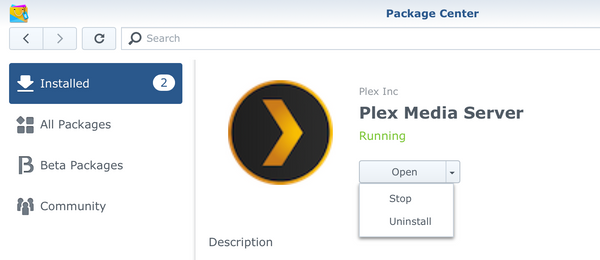
Krok 02A – Kompresuj dane i kopię zapasową
Plex zatrzymał się, a teraz możemy kompresować dane i wysłać je na zapasowy napęd, lokalizację sieci lub inne miejsce, które można później uzyskać i przywrócić.
Należy pamiętać, że w tym przypadku lokalizacja plików Plex nie jest plikami multimedialnymi, ale raczej pliki aplikacji Plex i ich metadane. Lokalizacja tych plików będzie zależeć od twojego systemu i możesz je wszystkie sprawdzić tutaj, ale dla użytkowników synologii uruchamiających to na Bare Metal lokalizacja jest tutaj:
/Volume#/plex/biblioteka/aplikacja obsługa/Plex Media Server/ NOTATKA: Volume# będzie tom1, tom2 itp
Za pomocą Stacja plików, Przejdź do folderu Plex i przejdź do Plex Media Server. Wewnątrz znajdziesz strukturę folderów, którą należy wykonać kopię zapasową. Najlepiej jest kompresować folder Plex Media Server, ponieważ ma on milion małych plików. Kopiowanie tych, które będą trwać dużo czasu w porównaniu do skopiowania jednego dużego pliku.
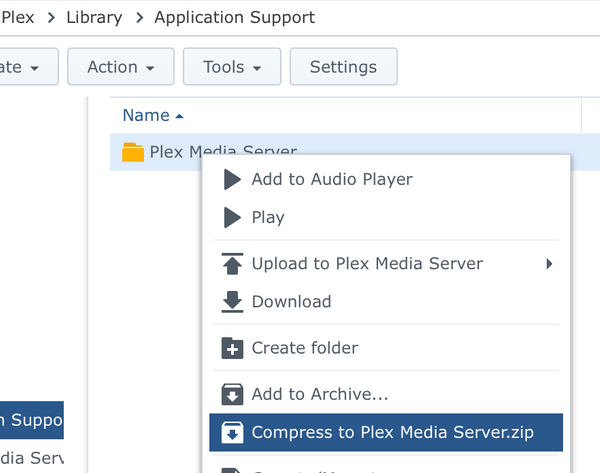
W zależności od wielkości konfiguracji pleksów, ta lokalizacja może być dość duża. 5-50-100 GB, wszystko zależy, więc użyj stacji plików, aby kompresować ten folder, a po jego zakończeniu skopiuj go z NAS do wybranego miejsca docelowego.
Krok 03 – Zainstaluj serwer multimediów Plex w systemie docelowym
.
Pamiętaj, aby używać tej samej wersji NAS, którą wykonałeś kopię zapasową!
Po zainstalowaniu pleks. Ten proces rozpoczęcia utworzy początkową strukturę folderów, której szukamy, więc nie pomijaj tego kroku.
Z drugiej strony nie ma potrzeby testowania, czy możesz uzyskać dostęp do tego serwera i ubiegać się o to.
Teraz, jeśli pójdziemy i sprawdzimy tę samą ścieżkę, co wcześniej, zobaczymy, że jest tam struktura folderu. Czas przywrócić skompresowany plik do tej lokalizacji, a następnie Skopiuj i nadpisz Wszystkie pliki w tym miejscu.
Krok 03A – Sprawdź uprawnienia
Po skopiowaniu treści należy sprawdzić uprawnienia! W moim przypadku pliki zostały skopiowane bez problemu, ale Plex nie chciał zacząć za pierwszym razem. Powodem było to, że Plex Konto użytkownika DSM, które jest tworzone wraz z instalacją, nie zawierało wszystkich uprawnień w folderach, które zostały zastąpione.
Aby to naprawić, otwórz Stacja plików ponownie i przejdź do podfolderu Plex Media Server, który przywróciłeś.
Pokazywać Nieruchomości i sprawdź uprawnienia (następny obraz).
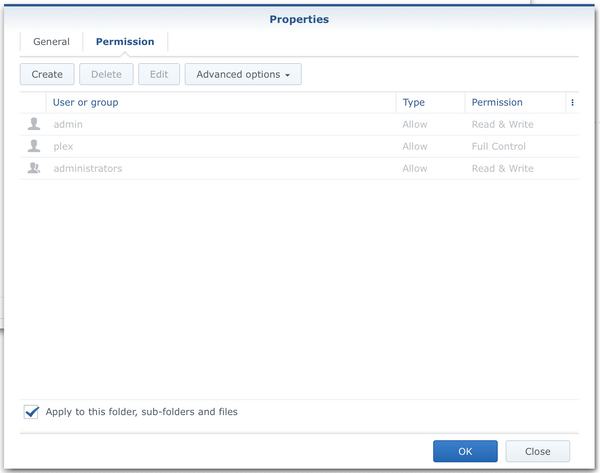
Na Pozwolenie Zakładka okna właściwości Sprawdź uprawnienia. Powinny być takie same jak obraz powyżej. Chodzi o to, że Plex Użytkownik potrzebuje kontroli nad plikami/folderami wszystkich plików w środku.
Aby to się stało, po prostu sprawdź Zastosuj do tego folderu, subfolderu i plików opcja i kliknij OK. .
Krok 04 – Rozpocznij serwer multimediów Plex
Teraz jesteś gotowy na wystrzelenie nowego (starego) serwera Plex. Użyj tego samego procesu, co w kroku 02, aby go uruchomić.
Jeśli wszystko jest w porządku, status Plex powinien być Działanie I jesteś gotowy. Otwórz przeglądarkę internetową i użyj adresu URL Plex, aby uzyskać dostęp do strony serwera.
Powinno to być wzdłuż linii:
http: // Yournasip: 32400/Web Krok 05 – Ostateczna kontrola kontroli
Jeśli również przeniosłeś swoje dane z plex (filmy, program telewizyjny itp.), Musisz również edytować biblioteki i ponownie połączyć biblioteki Plex z nowymi miejscami docelowymi. Jeśli z drugiej strony, nic się nie zmieniło, powinieneś być dobrze.
.
To jest to. Prosty proces, który zajmie trochę czasu w zależności od wielkości konfiguracji Plex, prędkości sieci i dysków. Jeśli masz jakieś pytania, możesz zapytać ich za pomocą opcji czatu na żywo w prawym rogu lub zapytaniu w sekcji komentarzy poniżej.

Subskrybuj BlackVoid
Jak zaktualizować Plex na temat synologii NAS?


Teraz kliknij Dostępna aktualizacja serwera, A kiedy pojawi się okno aktualizacji, kliknij Pobierz teraz przycisk.

Plik aktualizacji zostanie teraz przeniesiony do odpowiedniego folderu pobierania komputera.

Następnym krokiem jest otwarcie Centrum pakietów aplikacja na Synology NAS, a po otwarciu kliknij Instalacja ręczna .

Używając Przeglądać przycisk, znajdź pobrany wcześniej plik, a następnie kliknij Następny.

Wygląda na okno ostrzegające Synology nie weryfikuje pakietu. Kontynuować, Kliknij Zgadzać się.

Teraz potwierdź aktualizację, klikając Zrobione przycisk.

Aplikacja będzie się teraz aktualizować, a po zakończeniu poinformuje cię, że się powiedzie. Kiedy to zrobi, kliknij OK, A ty’LL ma najnowszą wersję Plex na twojej synologii NAS.
Jak sprawdzić, czy mój serwer multimediów Plex jest aktualny?
’VE zainstalował najnowszą wersję lub ręcznie sprawdź wszelkie aktualizacje, najpierw otwierając serwer multimediów Plex. Kiedyś’zrobiłem to, wybierz ikonę klucza w prawym górnym rogu okna. Teraz przewiń w dół po lewej stronie do kierowanie i kliknij Ogólny.

Na prawej stronie, ty’Zobacz numer wersji i zielony kleszcz, jeśli ty’na bieżąco. Możesz także ręcznie sprawdzić dowolną nową wersję, wybierając Sprawdź aktualizacje przycisk.
Jak skonfigurować Plex na Synology NAS Drive

Korzystanie z dedykowanego urządzenia, takiego jak Synology NAS Drive do hostowania biblioteki multimediów Plex, oferuje różnorodne zalety za pomocą komputera Mac. Oprócz możliwości skonfigurowania dużej ilości pamięci przy niskim koszcie i zwolnienia komputera stacjonarnego lub notebooka z obciążenia pracą, konfiguracja Plex z napędem NAS oferuje takie funkcje, jak 4K Transcoding, możliwość nagrywania programów telewizyjnych za darmo i wiele więcej. Przeczytaj wraz z naszym szczegółowym przewodnikiem na temat skonfigurowania Plex na Synology NAS Drive.
’Nowości w pomyśle używania usługi takiej jak Plex dla biblioteki multimedialnej, wielkie korzyści są takie, że pozwala ono przechowywać i przesyłać strumieniowo osobistą kolekcję programów telewizyjnych, filmów, muzyki i innych mediów na prawie każde urządzenie (w różnych formatach plików). Obejmuje to Mac, iPad, iPhone, Apple TV, Windows, Android, konsole do gier. .
Czy ty’Ponownie użytkownik Plex lub myślenie o wskakowaniu po raz pierwszy, śledź, jak zacząć z Plex na Synology Nas Drive (jeśli masz już urządzenie Synology NAS, pomiń poniżej, aby zainstalować Plex).
W tym samouczku użyłem synologii’S DS218+ NAS. To jest urządzenie NAS z dwoma-barami, które jest kompatybilne z obiema 3.5-calowe dyski twarde SATA i 2.5-calowy HDD i SSD SATA. Jeśli nie masz’T Pamiętaj, że większość synologii’s NAS napędza statek bez przechowywania. Seagate oferuje dysk twardy zaprojektowany dla urządzeń NAS z napędem Ironwolf, a Western Digital robi to samo z czerwoną serią twardych dysku twardego.
Synology DS218+ obsługuje do 16 TB pamięci z dwoma zatokami napędowymi. . Synology oferuje również urządzenia NAS z ośmioma zatokami i nie tylko, ale zwykle są one wykraczające poza to, czego ktoś potrzebowałby na serwer mediów domowych.
DS218+ zapewnia niezłą równowagę w zakresie przystępności cenowej i funkcjonalności wynoszącej około 300 USD (przed przechowywaniem). Zawiera dwurdzeniowy procesor Intel Celeron, 2 GB pamięci RAM (rozszerzalny do 6 GB) i obsługuje 4K H.264/h.265 Transcoding online za pośrednictwem stacji wideo i wideo DS.
Aby dowiedzieć się więcej i porównać synologię’S Skład NAS Sprawdź firmę’S strona internetowa tutaj, a także jej Amazon Storefront.
My’Zacznij od opisania, jak zacząć z nową synologią NAS Drive. Jeśli ty’ve już się uruchomiło i przeskakuje do kroku 2 lub w zależności od tego, że’.
Jak skonfigurować serwer multimediów Plex na Synology NAS Drive
-
- Skonfiguruj Synology NAS Drive
- Zainstaluj Plex Media Server na Synology NAS Drive
- Połącz swoją synologię NAS z kontem Plex
- Jak przesyłać media do Synology NAS Drive
- Utwórz biblioteki Plex, aby uzyskać dostęp do wszystkich mediów z Synology NAS
1. Jak skonfigurować Synology NAS Drive
Zacznij od podłączenia Synology NAS Drive z routerem z kablem Ethernet. Podłącz kabel zasilający i zasilanie napędu (może potrwać kilka minut, aby połączyć się z Internetem i być gotowym do konfiguracji).
Na swojej przeglądarce idź do http: // znajdź..com lub pobierz aplikację DS Finder iOS, aby skonfigurować napęd NAS.
Tutaj’S Jak proces wygląda przez Internet:
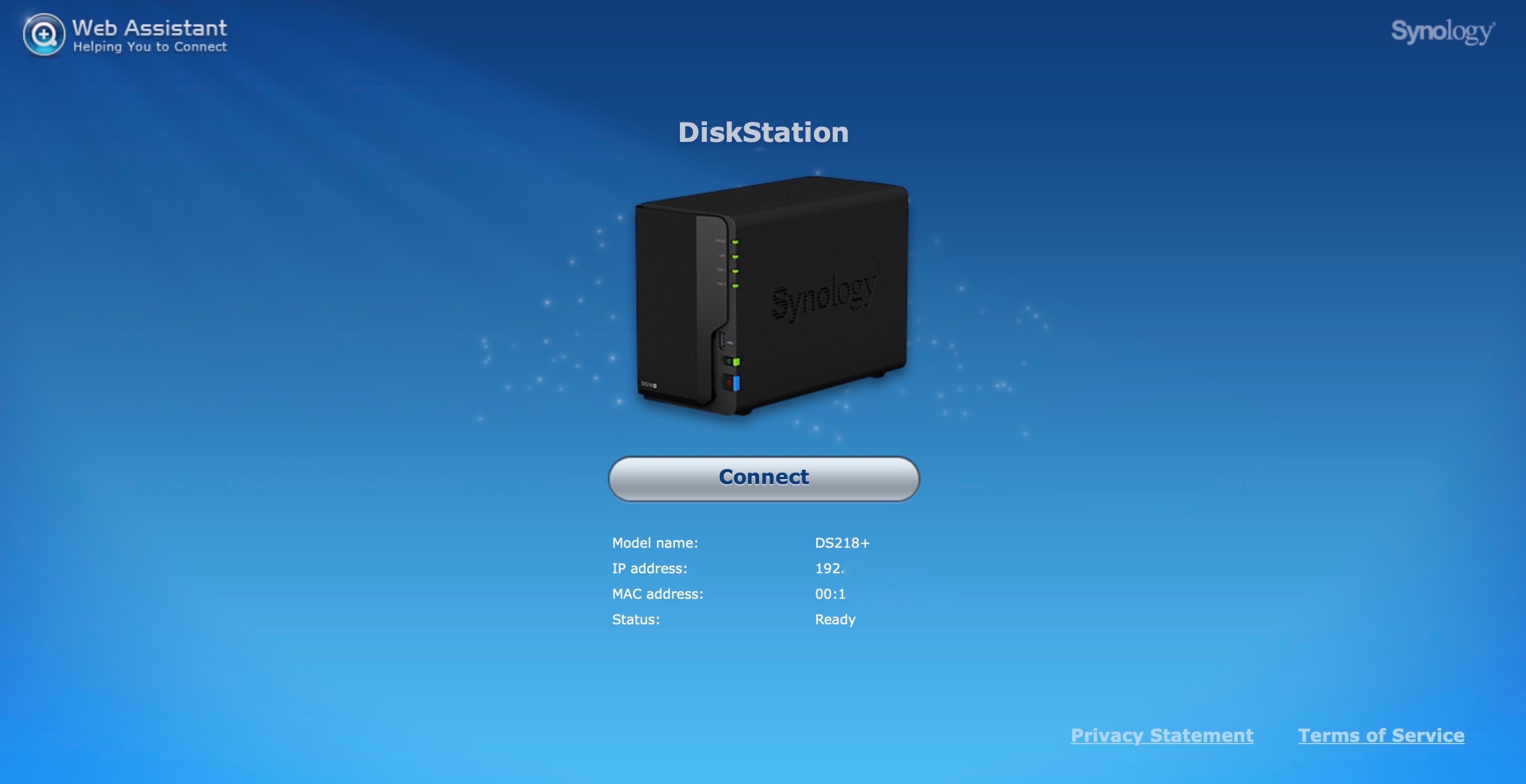
Kliknij Połącz, aby rozpocząć. Postępuj zgodnie z monitami, aby skonfigurować konto.
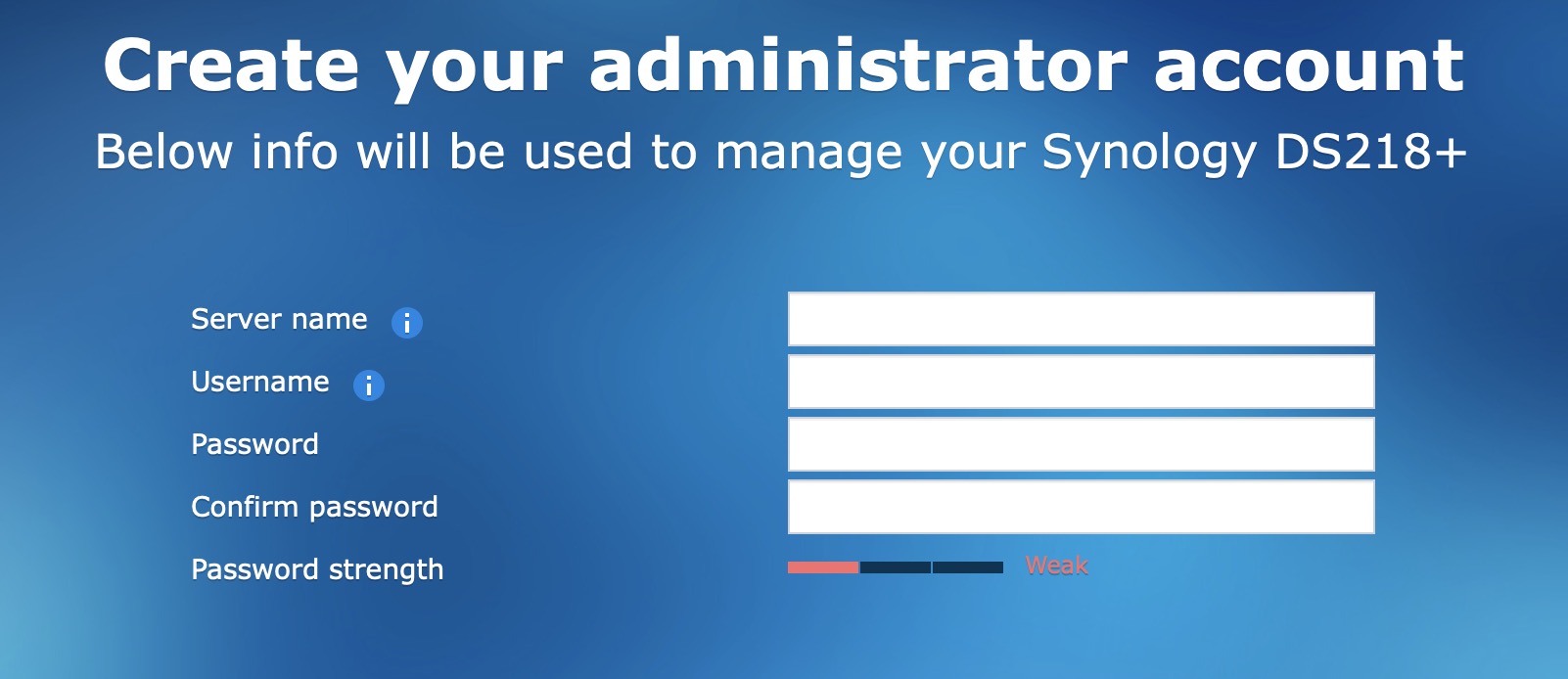
Następnie wybierz sposób, w jaki ty’d, jak NAS, aby otrzymywać aktualizacje.
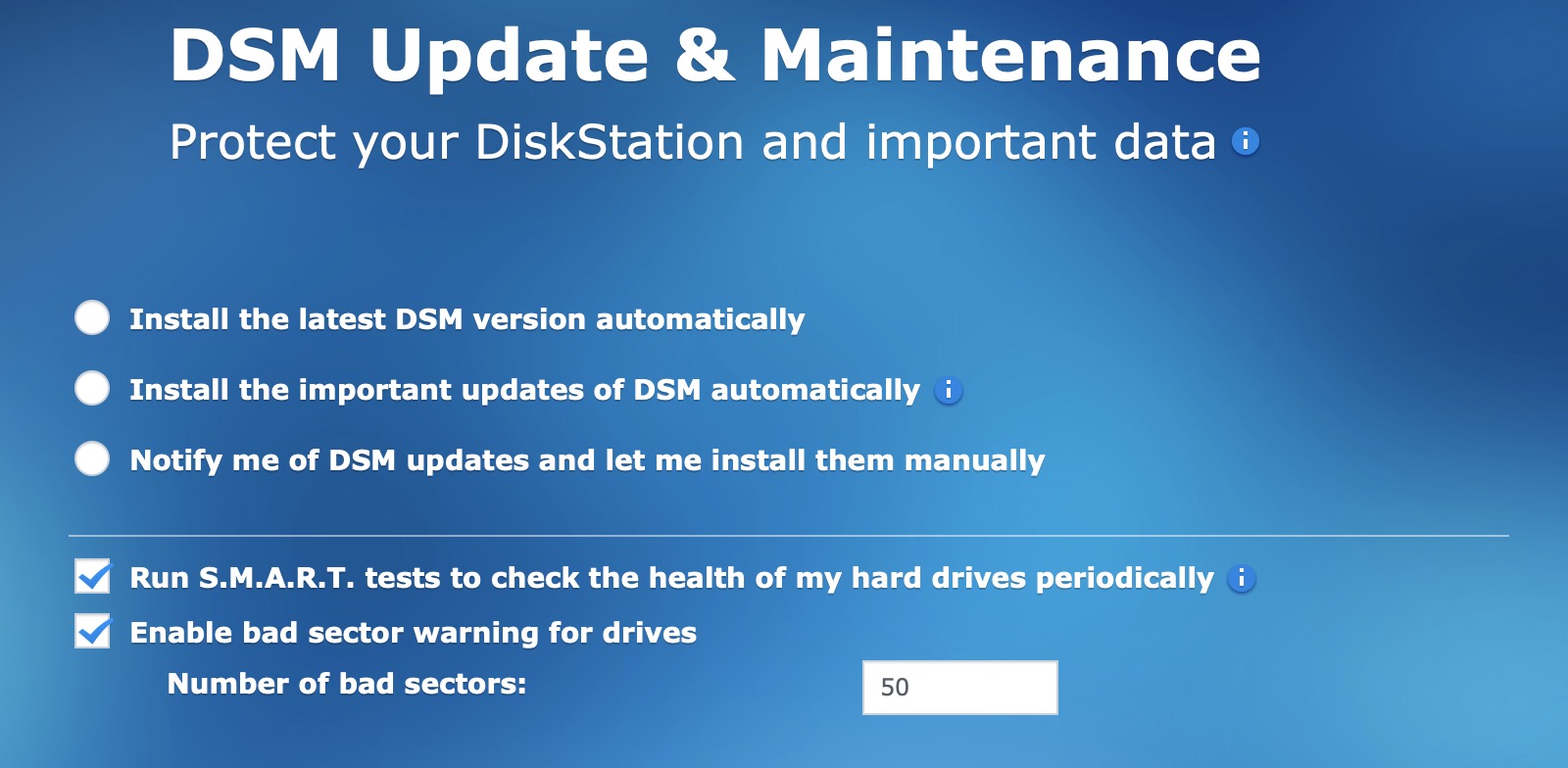
Postępuj zgodnie z monitami, aby skonfigurować konto Synology QuickConnect. Możesz przeciągnąć skrót na pulpit lub inny folder, aby uzyskać szybki dostęp do NAS.
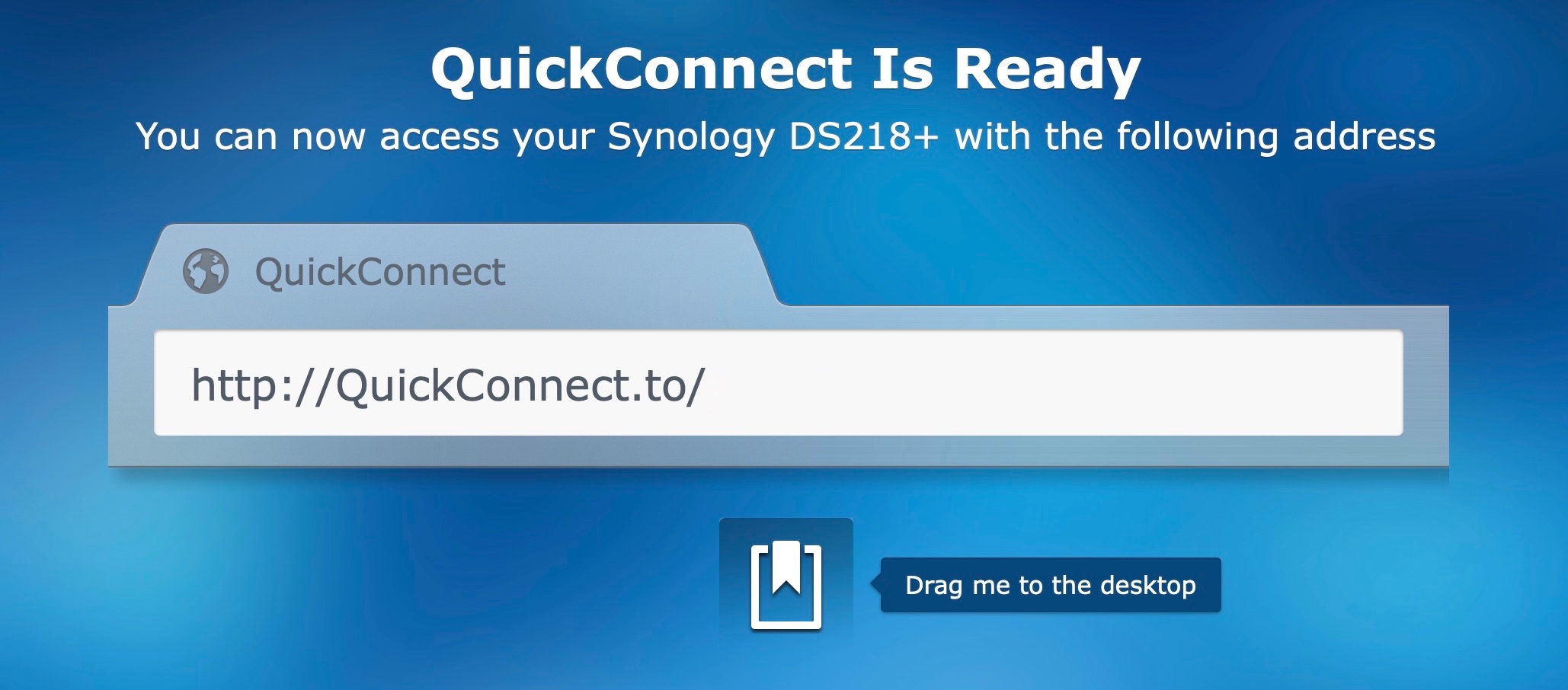
Następnie możesz zainstalować synologię’s Polecam oprogramowanie (zwane pakietami) lub pomiń ten krok.
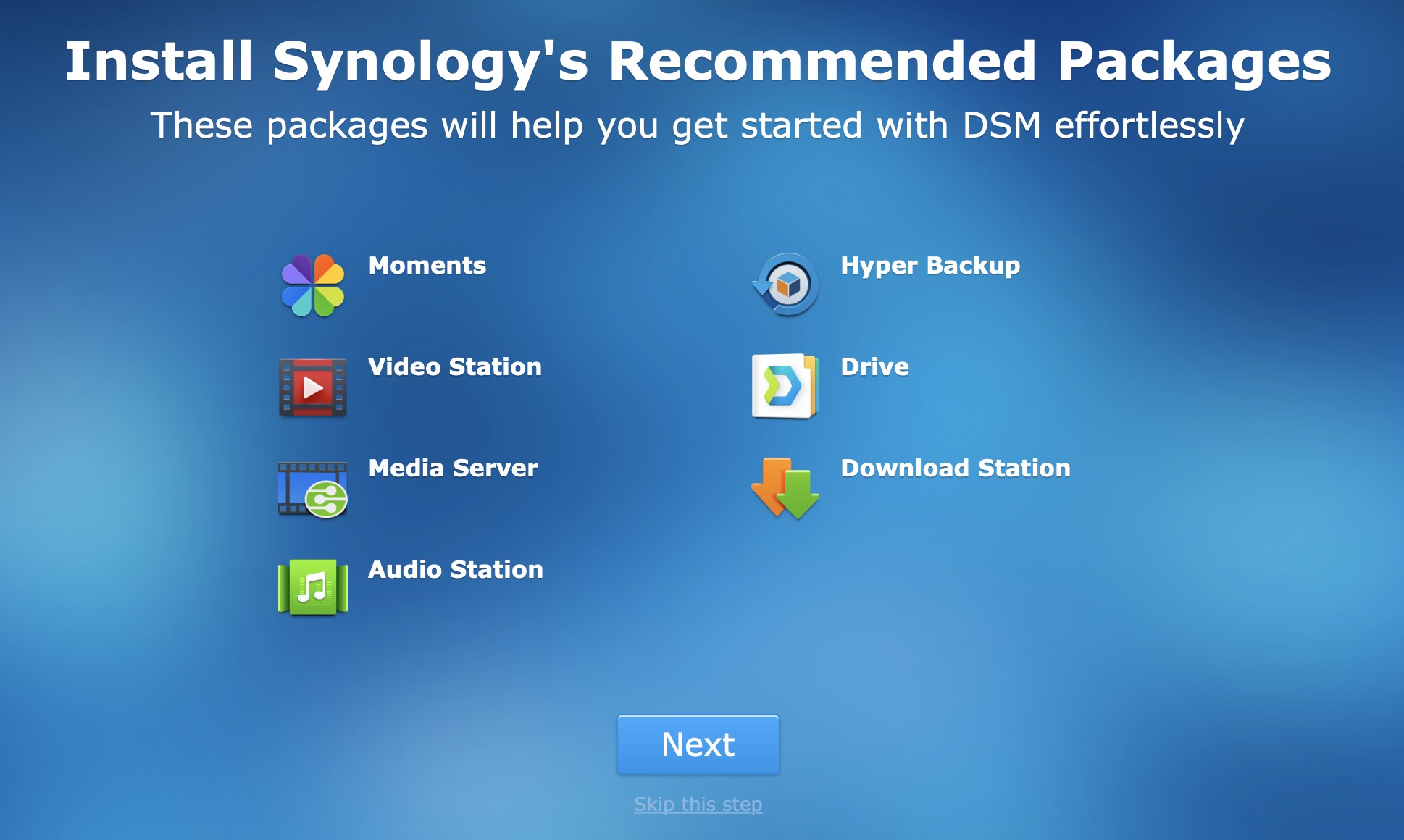
Wybierz, czy ty’D chciałbym udostępniać swoje urządzenie synologiczne’Sieć s i ty’Ponowne uruchomienie!
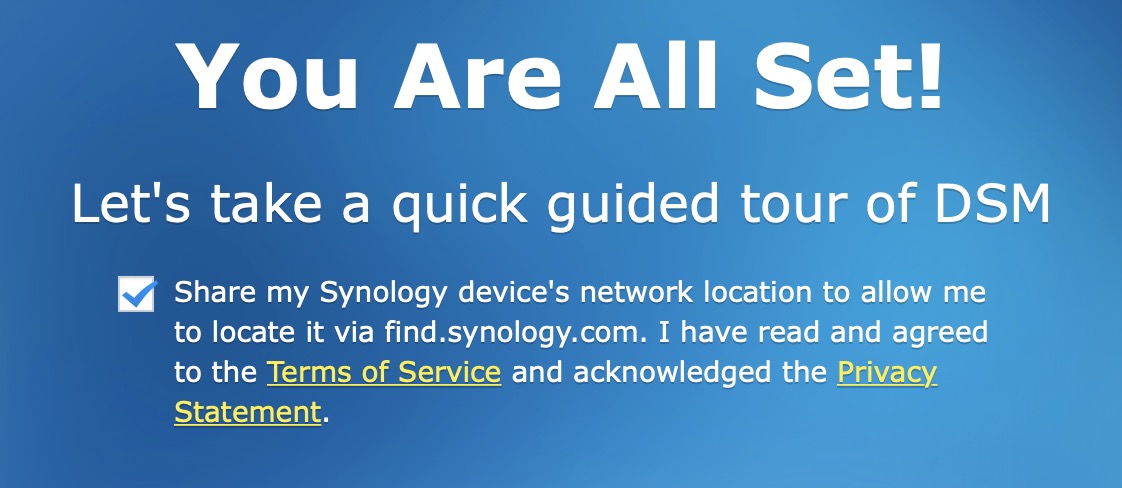
Teraz ty’Zobacz główny ekran dla Synology NAS Drive w oknie przeglądarki.
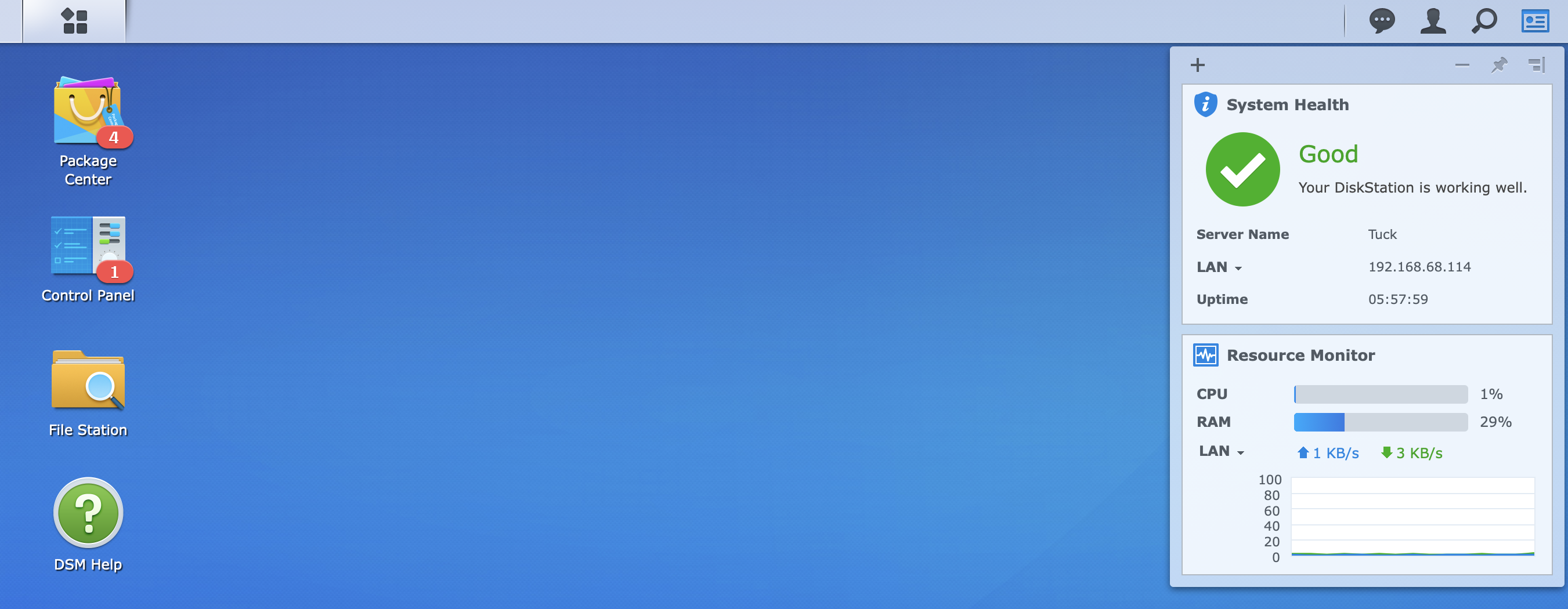
2. Zainstaluj Plex Media Server na Synology NAS Drive
Z Twoją synologią NAS, teraz my’LL zainstaluj oprogramowanie Plex Media Server. Widoczne powyżej w lewym górnym rogu, kliknij Centrum pakietów.
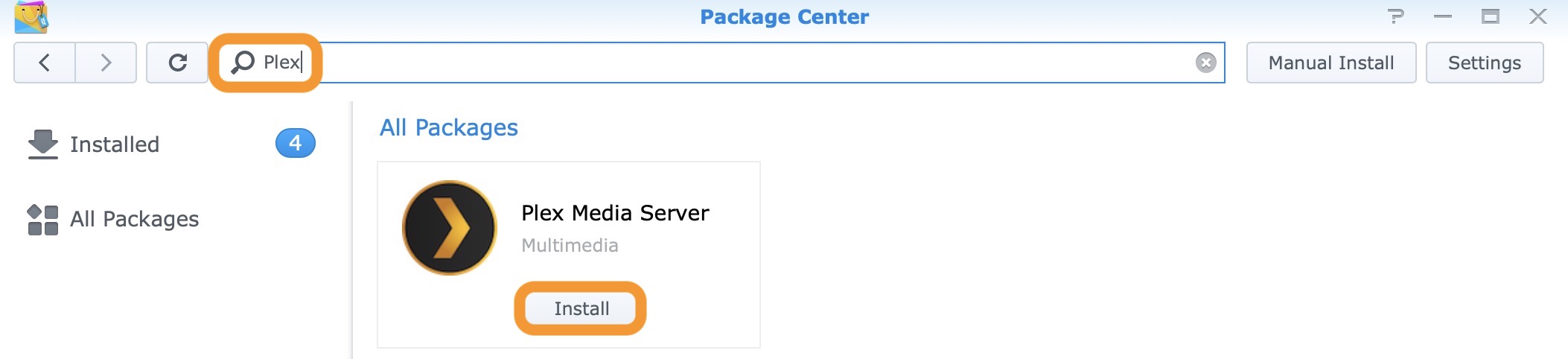
Użyj pola wyszukiwania u góry, aby znaleźć Plex (wyniki Don’T “Plex”) Kliknij zainstalować. Po zakończeniu instalacji, ty’zobaczę otwarty, Kliknij to.
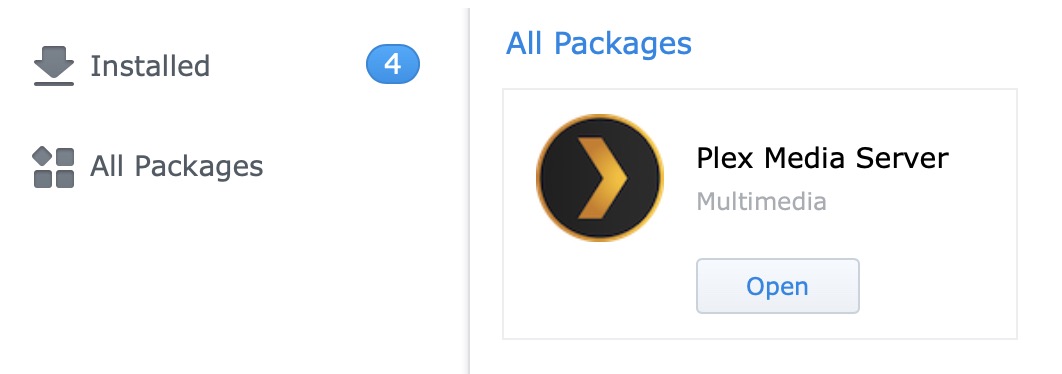
3. Połącz swoją synologię NAS z kontem Plex
Teraz ty’Zobacz opcję autoryzowania Synology NAS za pomocą konta Plex.
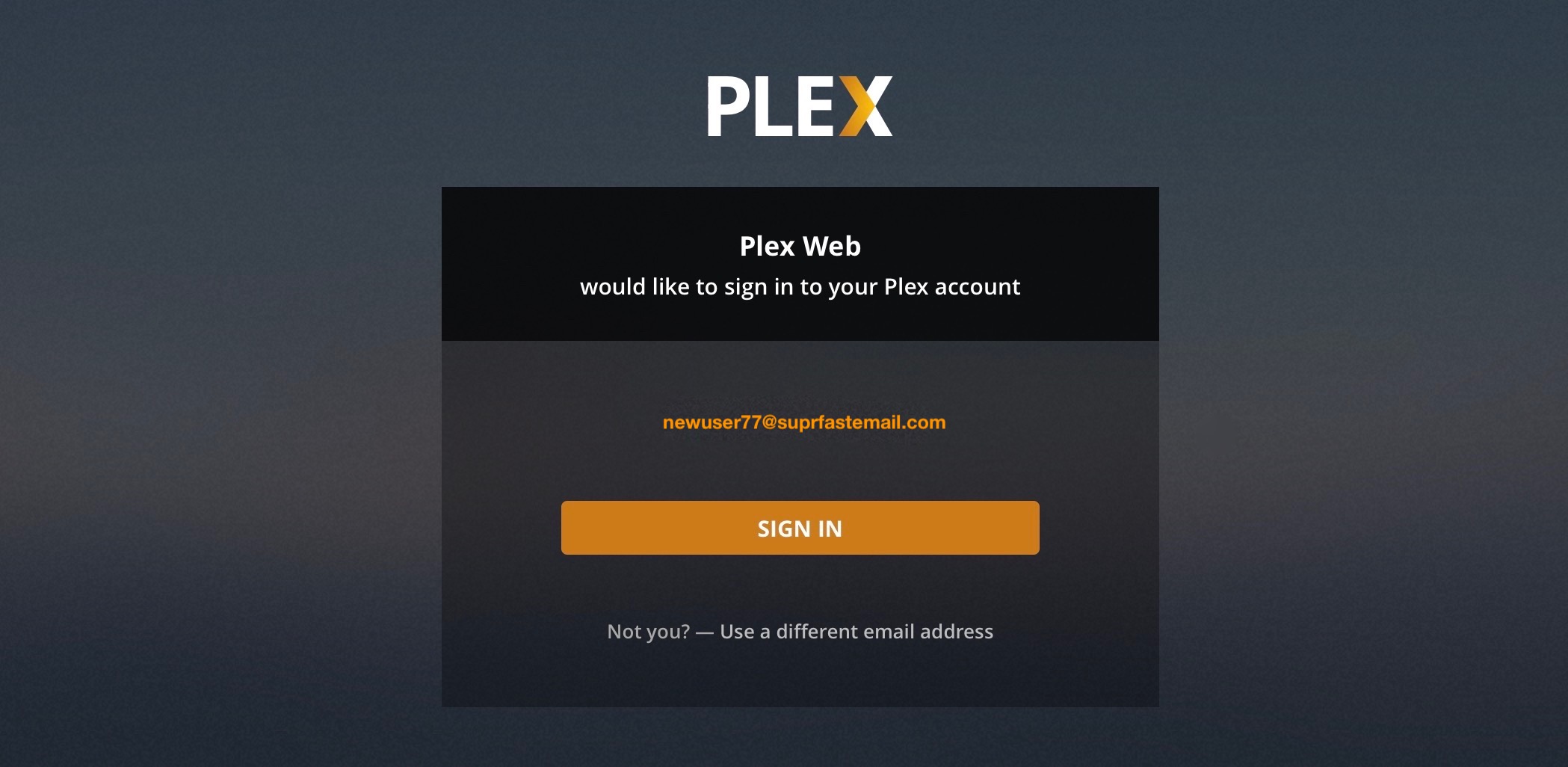
.TV, aby utworzyć nowe konto. Następnie wróć, aby podpisać tutaj, aby zakończyć konfigurowanie synologii NAS.
Ty’Zobacz mały opis działania Plex Media Server, a potem ty’Będę mógł wymienić swój napęd NAS.
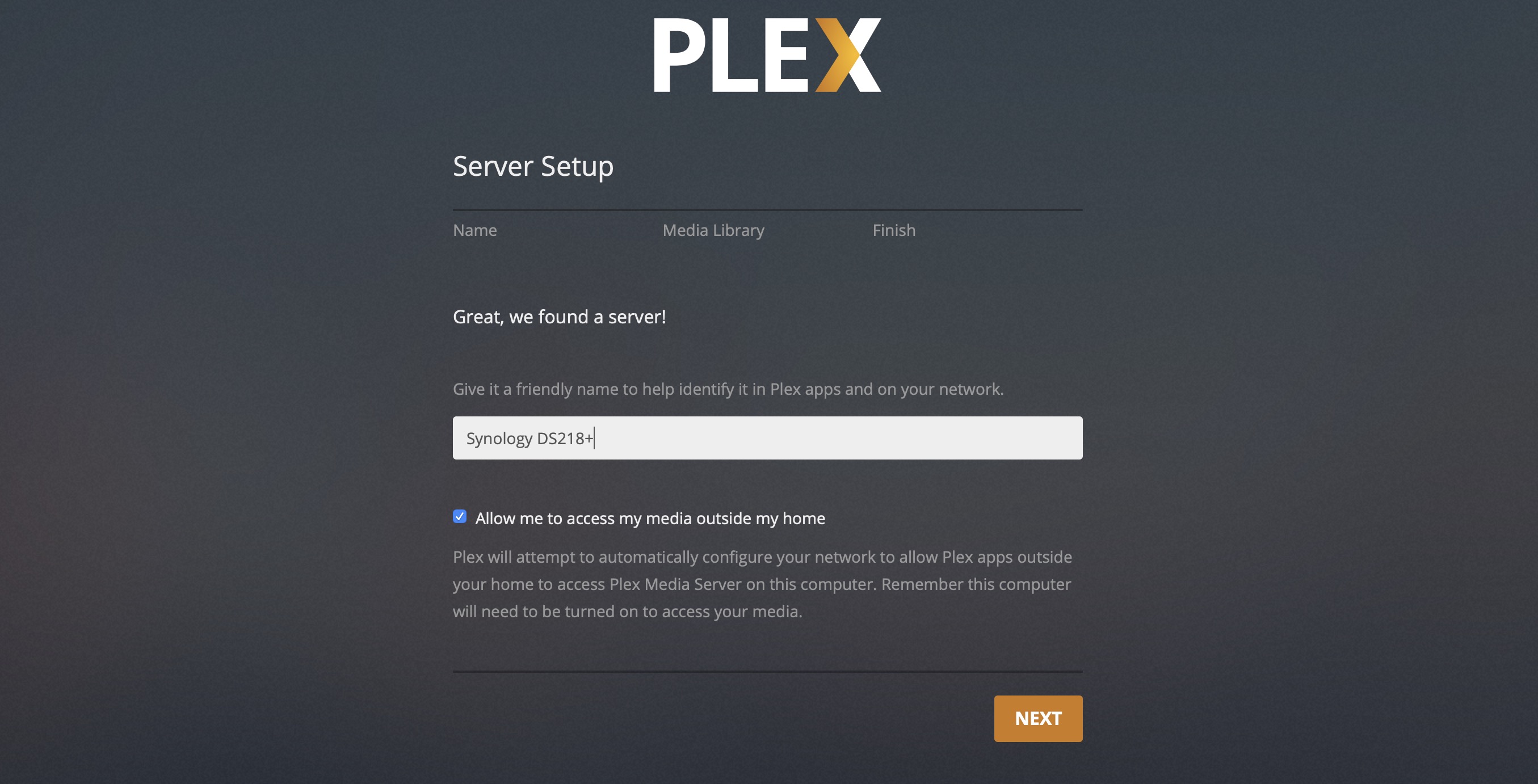
Upewnij się, że pole zaznaczono obok pudełka “Pozwól, że mam dostęp do moich mediów poza moim domem” .
Następnie możesz utworzyć swoją pierwszą bibliotekę Plex, kliknij Dodaj bibliotekę przycisk.
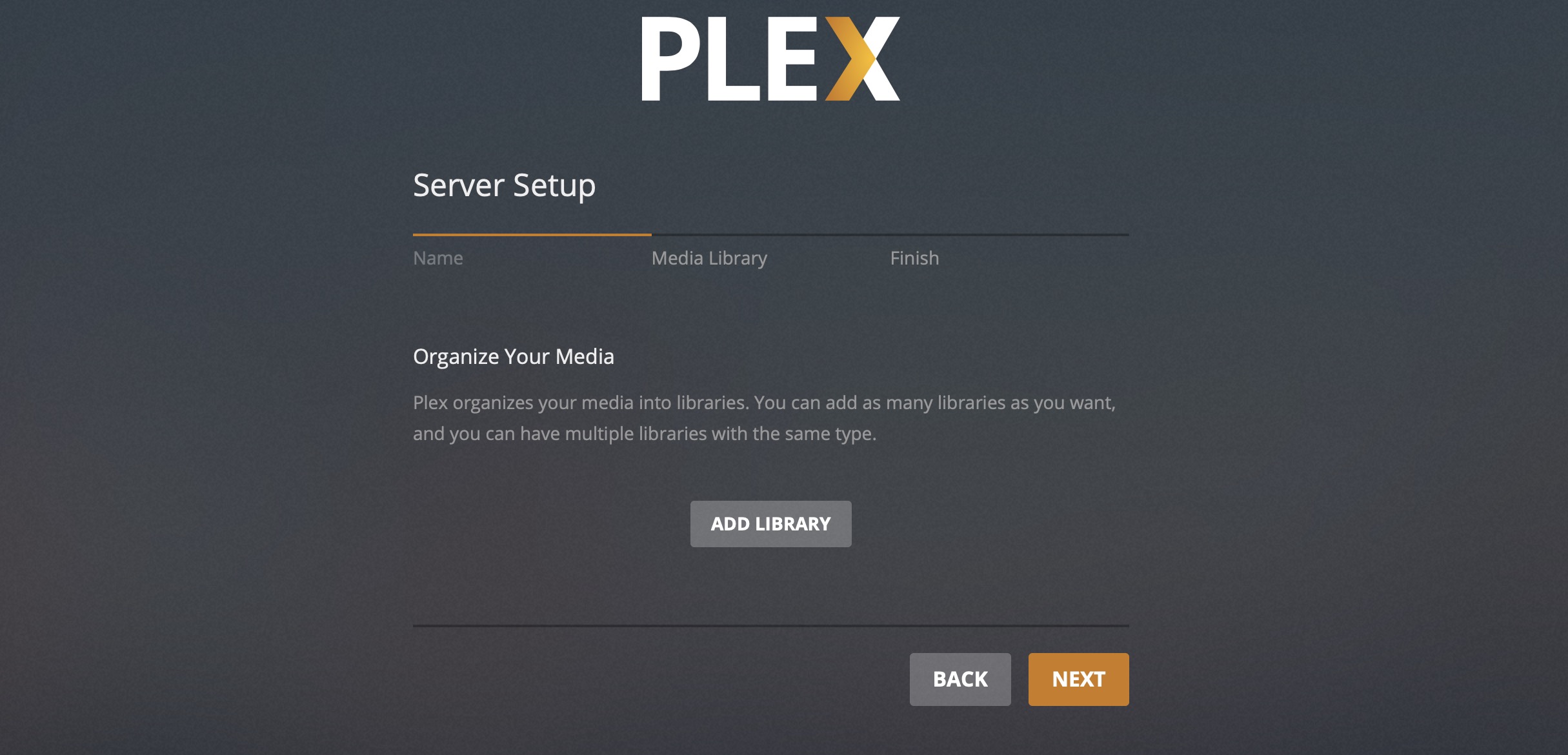
Wybierz typ multimediów dla pierwszej biblioteki i kliknij Dalej (możesz później utworzyć dodatkowe biblioteki).
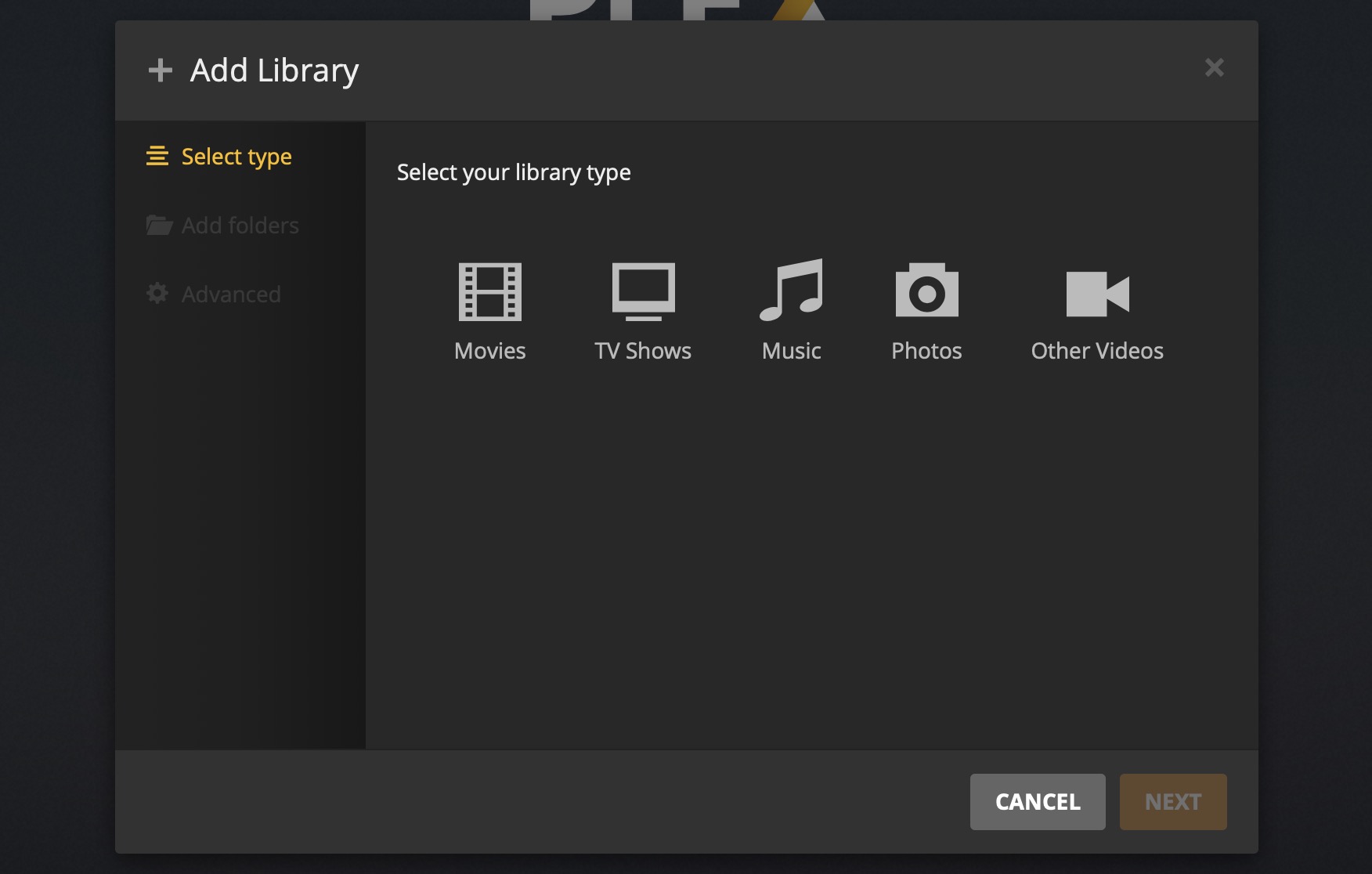
Teraz kliknij Przeglądaj folder multimedialny.
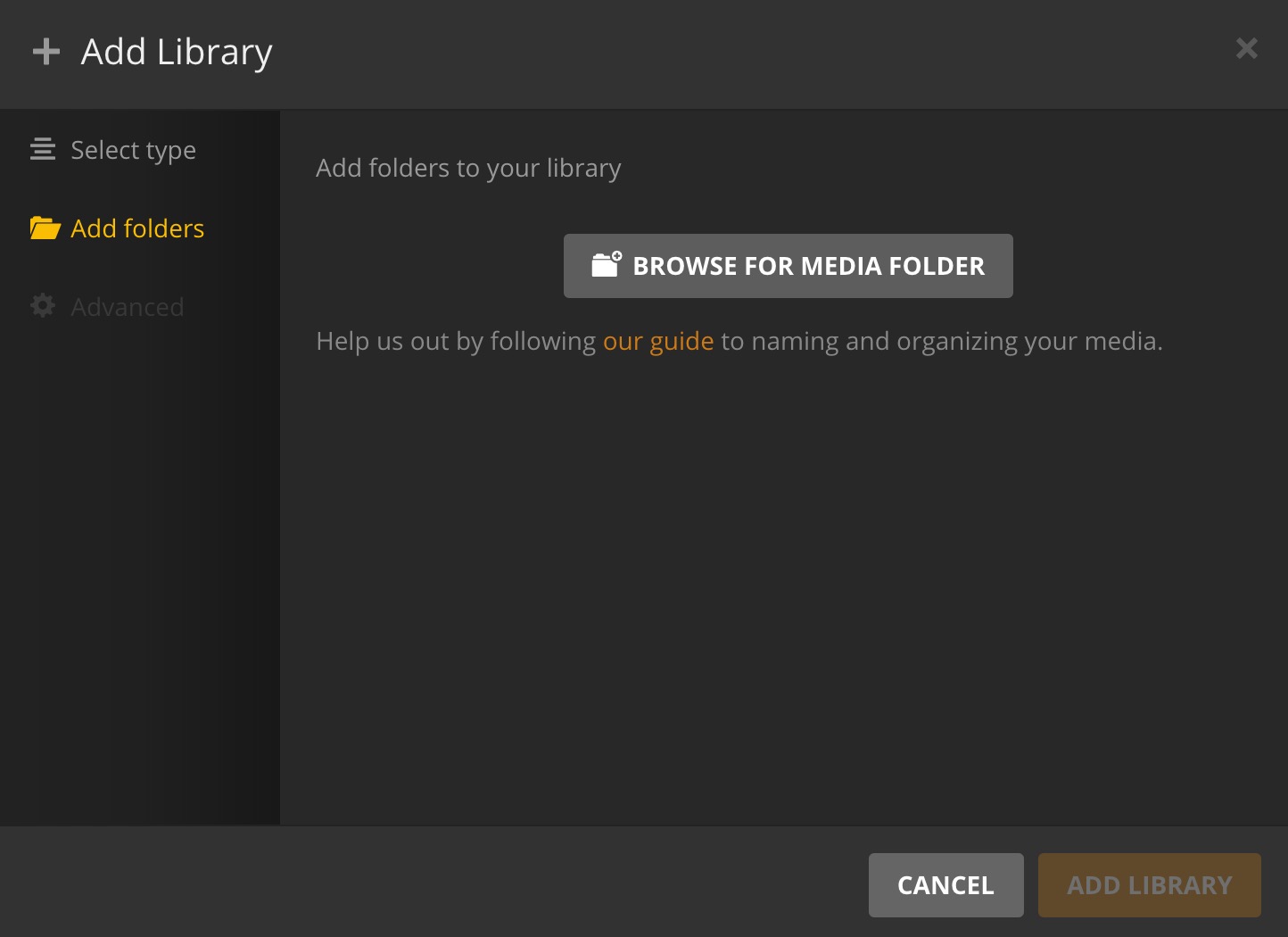
Jeśli masz już multimedia w Synology NAS, przejdź do odpowiedniego folderu i wybierz go w konfiguracji Plex (jeśli nie’t nie mam mediów przechowywanych jeszcze na twoim NAS, idź dalej, a my’LL Cover, jak to dodać).
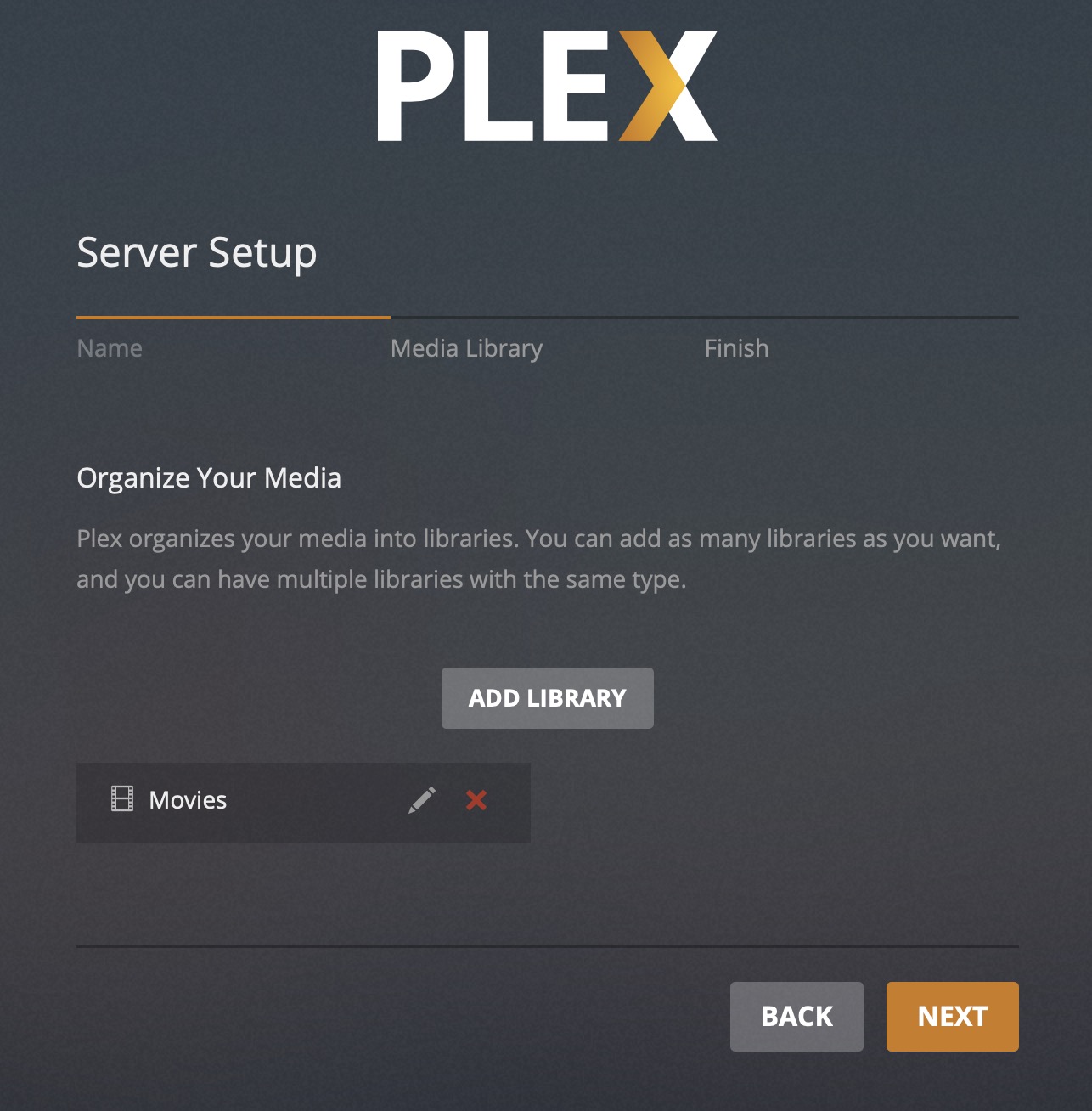
Możesz dodać więcej bibliotek teraz lub kliknij obok, aby przejść, aby zakończyć konfigurację początkową.
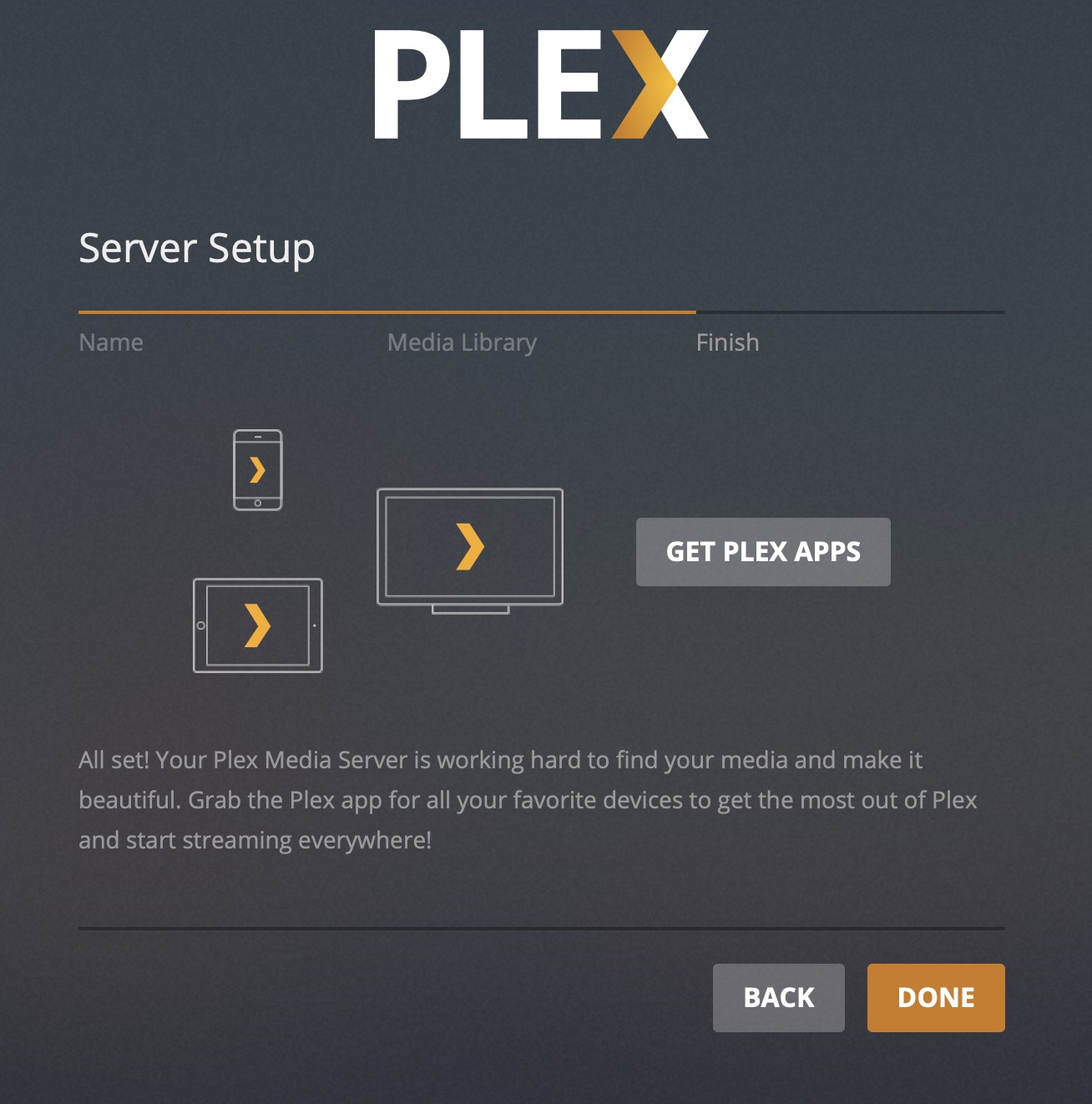
Możesz śledzić Pobierz aplikacje Plex przycisk, jeśli ty’D chciałbym pobrać aplikację klienta Plex dla innych urządzeń, takich jak Mac, iOS, Apple TV i więcej.
Kliknij Zrobione Aby zakończyć konfigurowanie Synology NAS jako serwer multimediów Plex.
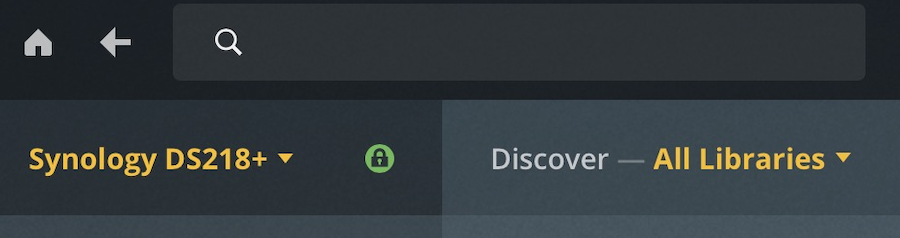
Kiedy NAS jest pomyślnie skonfigurowany jako serwer multimediów Plex, ty’Zobacz to w lewym górnym rogu z ikoną zielonej zamka. Jeśli masz już multimedia na NAS i pomyślnie skonfigurowałeś i połączyłeś nową bibliotekę Plex z właściwym folderem na dysku NAS, ty’zobacz, jak media zaczynają zapełniać się w bibliotece Plex.
4.
Jeśli nie masz’t Niech media przechowywane są jeszcze na Synology NAS Drive, postępuj zgodnie z poniższymi krokami.
Wyciągnij interfejs Synology NAS z powrotem w przeglądarce internetowej. Stacja plików po lewej stronie.
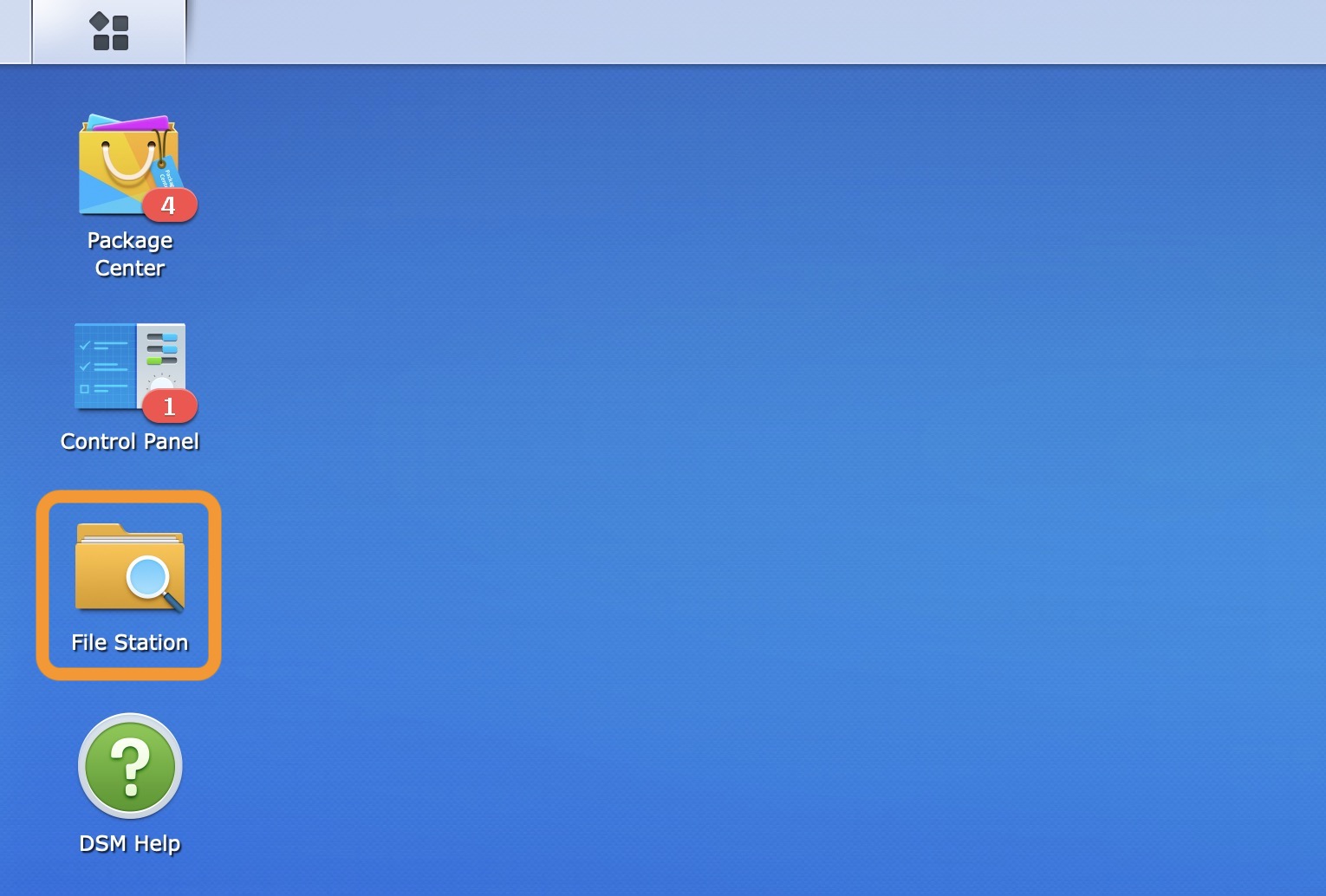
Ty’Zwróć uwagę na wymienioną lokalizację Plex To zostało automatycznie utworzone podczas instalacji serwera Plex Media na Synology NAS Drive. Kliknij to, a następnie kliknij prawym przyciskiem myszy puste okno po prawej stronie, aby utworzyć nowy folder.
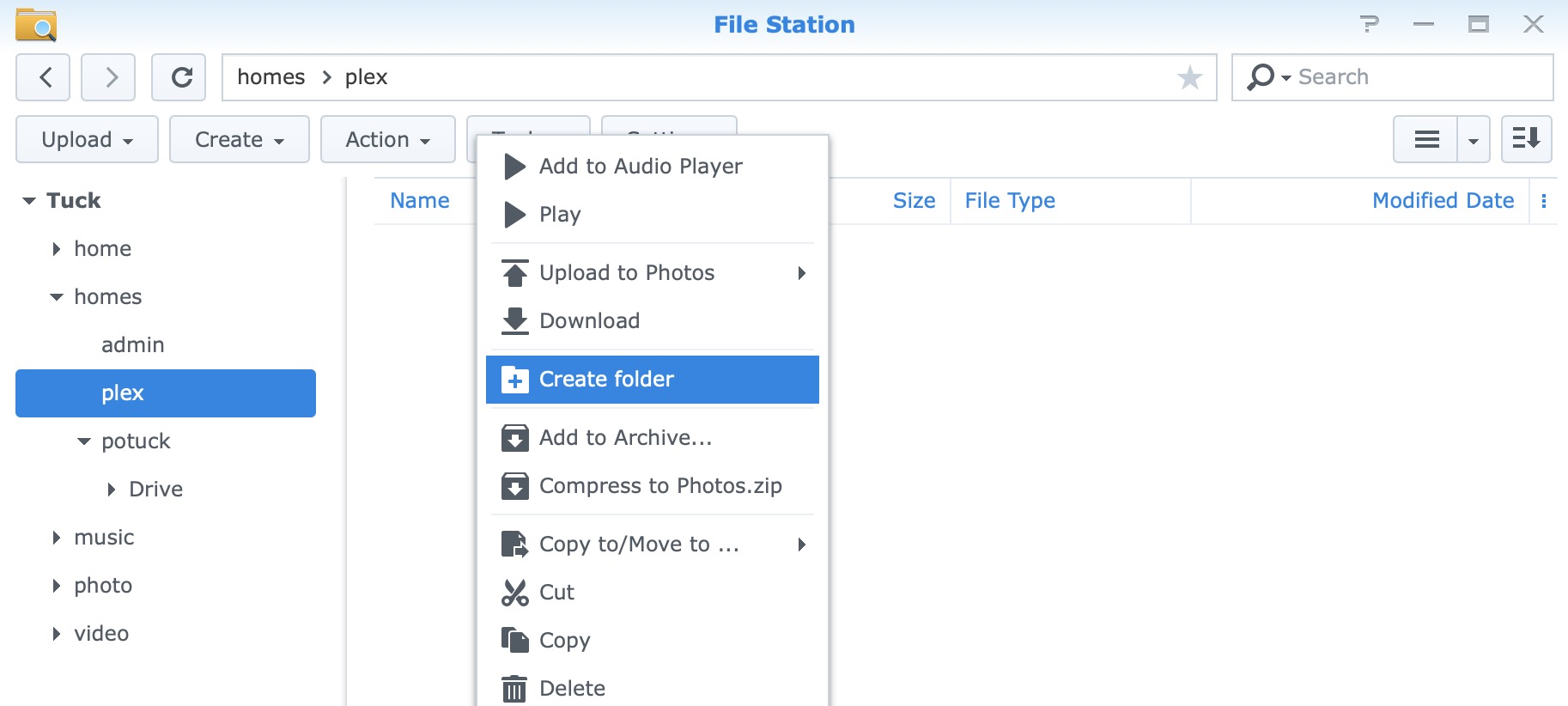
Wprowadź nazwę folderu i kliknij OK (Powtórz te same kroki, aby tworzyć foldery dla innych mediów, takich jak muzyka, zdjęcia i więcej).
Teraz znajdź media’D Chciad przesyłać (z komputera Mac, zewnętrzny dysk twardy lub gdzie indziej). Przeciągnij i upuść do folderów’utworzone pod Plex na temat Synology NAS Drive, jak pokazano poniżej.
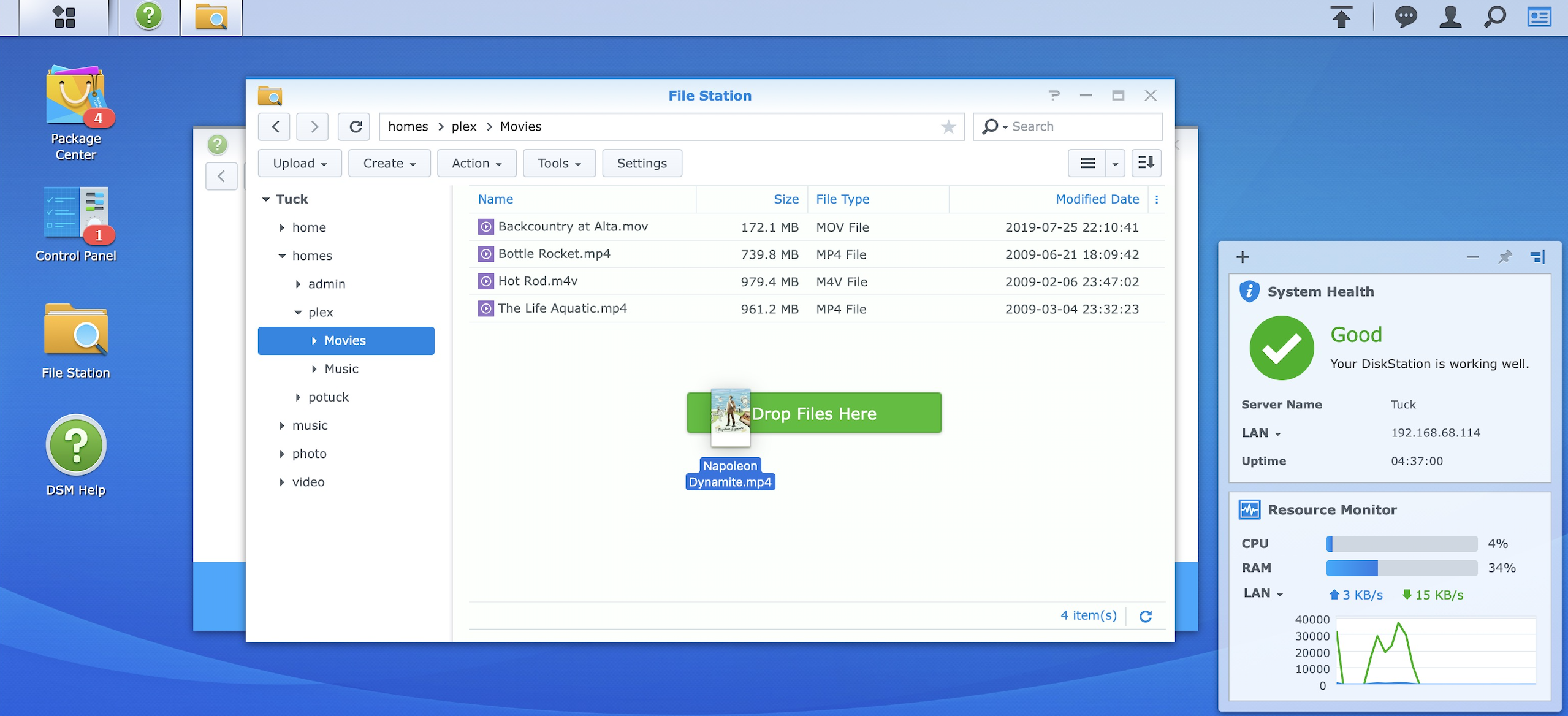
Możesz sprawdzić status przesyłek, klikając strzałkę w górę w prawym górnym rogu okna synologicznego.
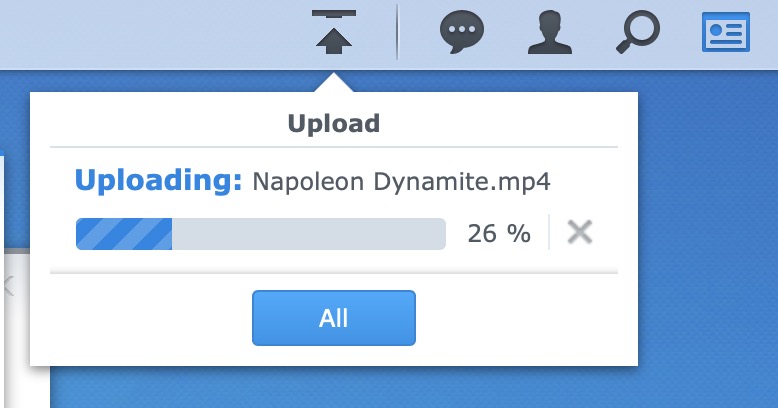
Kiedy wracasz do Plex, powinieneś zacząć widzieć zaludnione media (o ile lokalizacje folderów synologicznych są dopasowane do tego, czego użyłeś podczas konfigurowania bibliotek Plex).
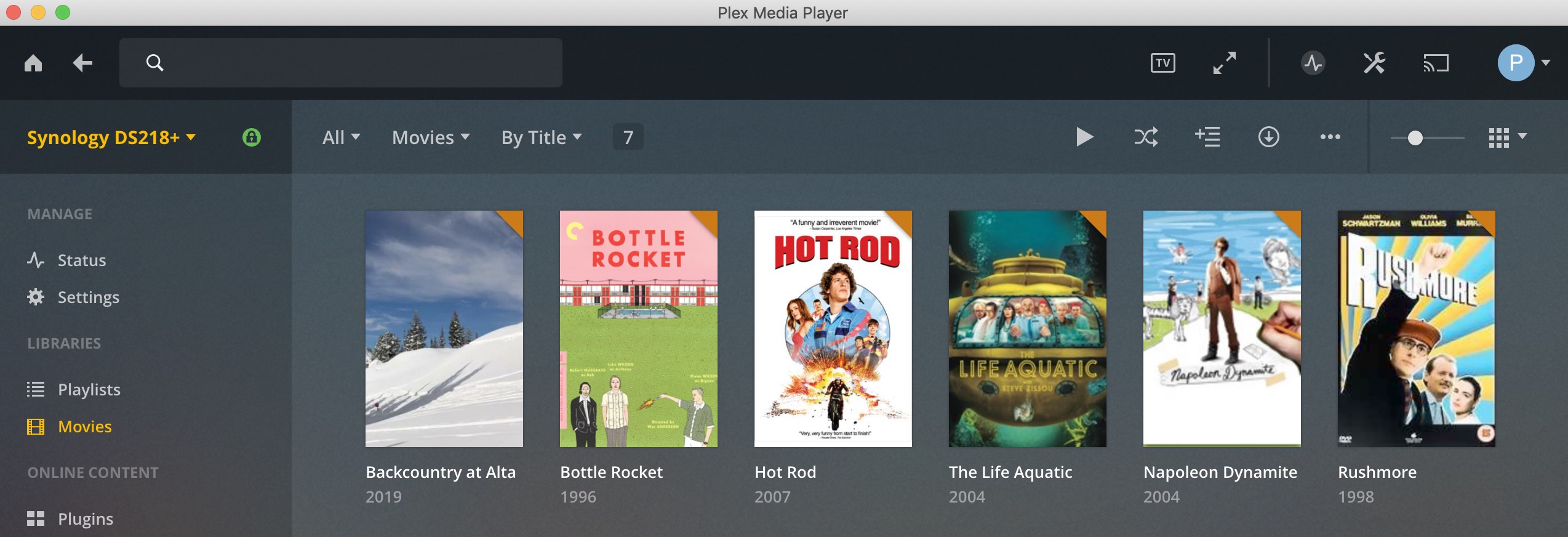
Aby uzyskać gładsze doświadczenie, udaj się Ustawienia w Plex (u góry lewego paska bocznego) i kliknij . Domyślnie, jest wyłączony, ale możesz go włączyć, aby Plex mógł jak najszybciej zaktualizować zmiany w Synology NAS.
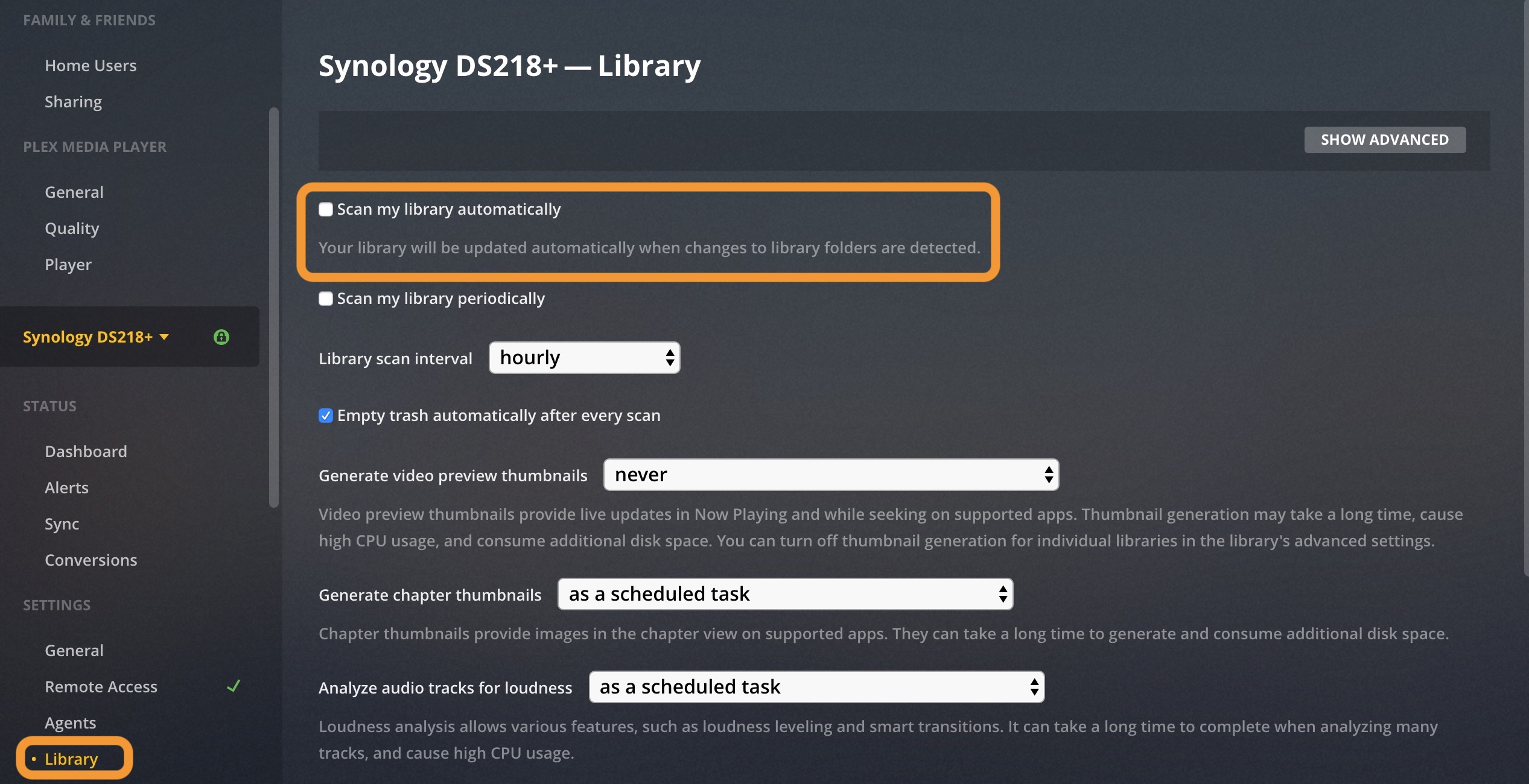
5. Utwórz biblioteki Plex, aby uzyskać dostęp do wszystkich mediów z Synology NAS
Jeśli chcesz utworzyć pierwsze biblioteki Plex (lub utworzyć więcej), wróć do ekranu głównego Plex. Na lewym pasku bocznym, unosić się na Biblioteki i kliknij “+” Ikona.
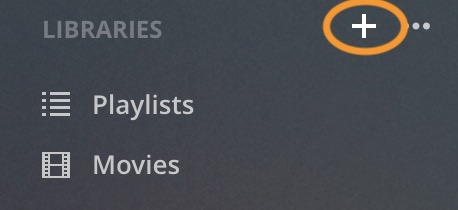
Postępuj zgodnie z monitami, aby dodać nową bibliotekę. Wybierz typ nośnika, a następnie kliknij Dalej.
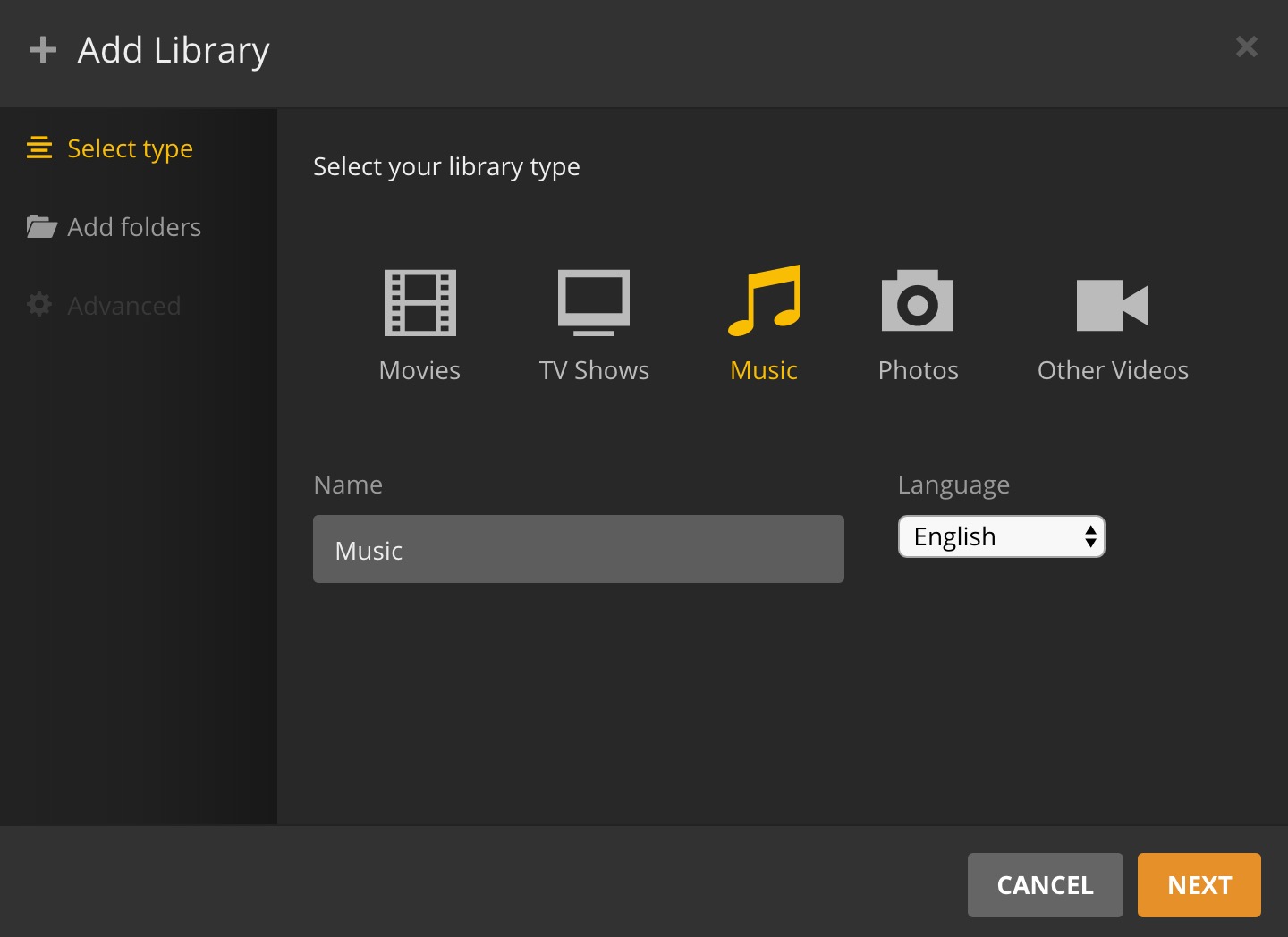
Kliknij Przeglądaj folder multimedialny.
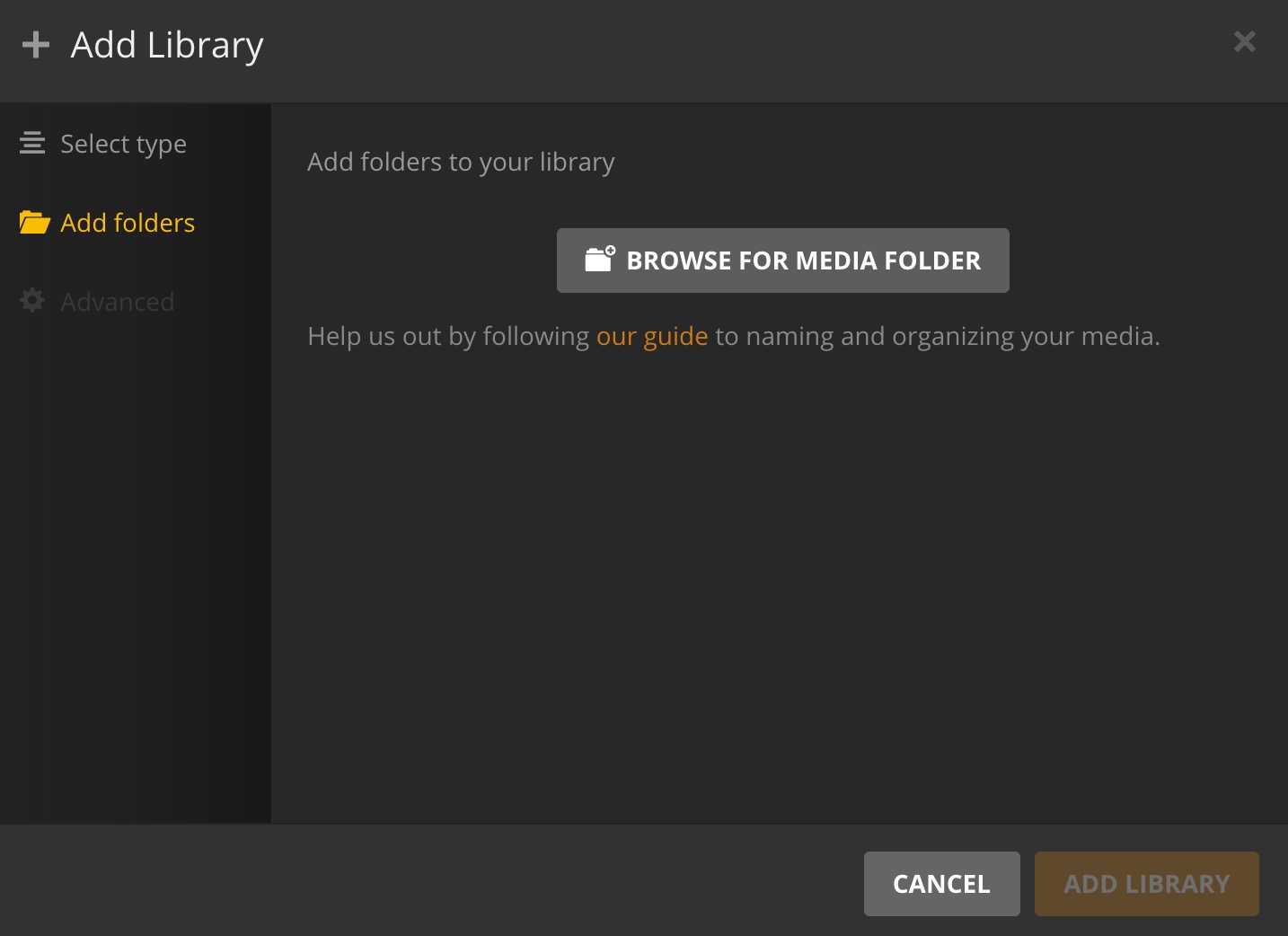
Wybierz odpowiedni folder, który pasuje do tego, gdzie media są przechowywane na Synology NAS Drive.
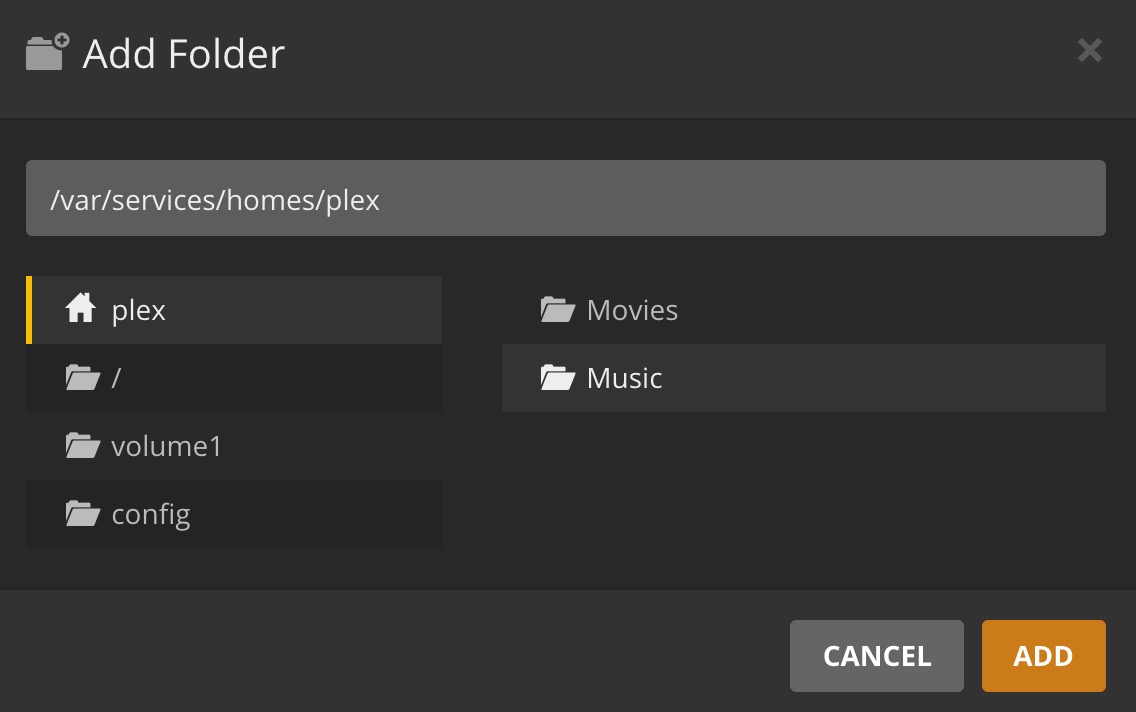
Kiedy ty’ve to, kliknij Dodaj.
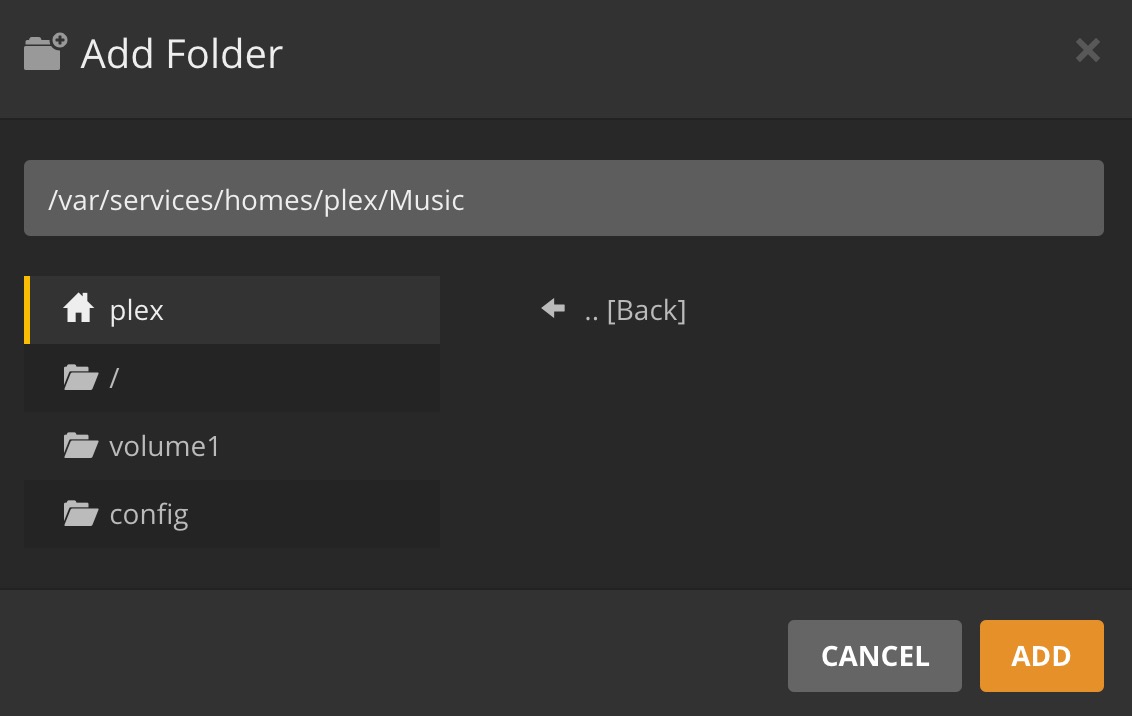
Ostatni krok, kliknij Dodaj bibliotekę w prawym dolnym rogu.
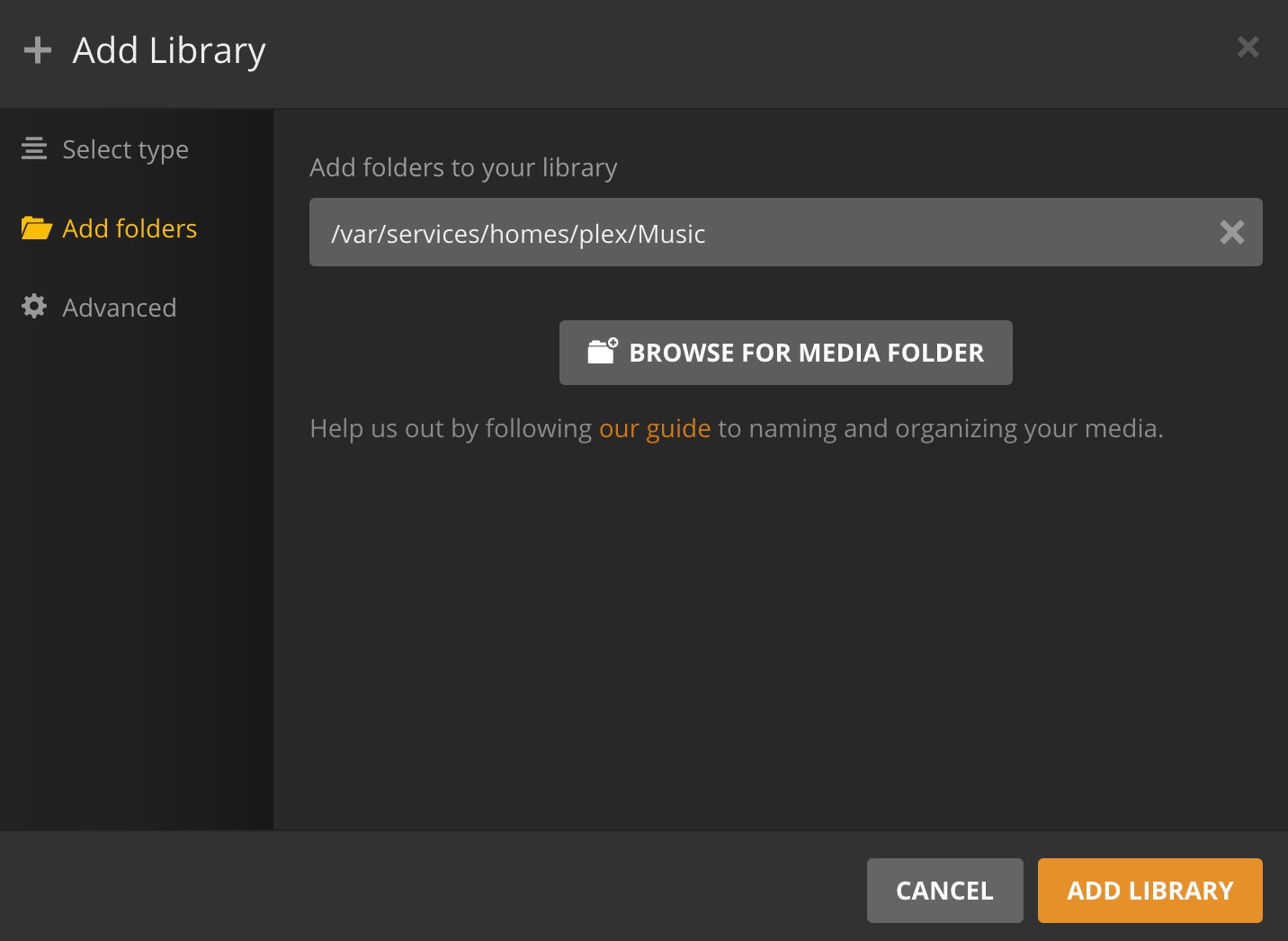
Teraz ty’Zobacz najnowszą bibliotekę dodaną na ekranie głównym Plex na pasku bocznym, a także w innych aplikacjach klienckich w Plex.
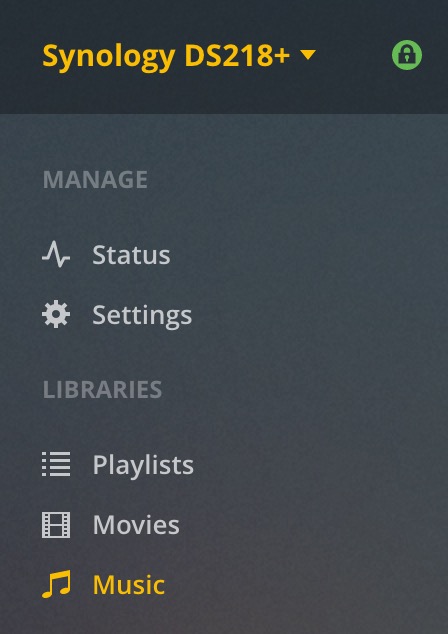
Aby uzyskać więcej pomocy, sprawdź Plex’S artykuły wsparcia i forów. Synologia ma również świetne zasoby do głębiej nurkowania w NAS Drive.
FTC: Używamy dochodów z automatycznych linków partnerskich. Więcej.
Ty’czytanie 9to5mac – eksperci, którzy przekazują wieści o Apple i jego otaczającym ekosystemie, dzień po dniu. Pamiętaj, aby sprawdzić naszą stronę główną wszystkie najnowsze wiadomości i śledź 9to5mac na Twitterze, Facebooku i LinkedIn, aby pozostać w pętli. Przywdziewać’Nie wiem, od czego zacząć? Sprawdź nasze ekskluzywne historie, recenzje, how-tos i zasubskrybuj nasz kanał YouTube


